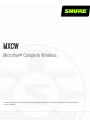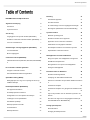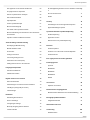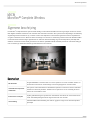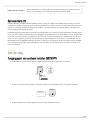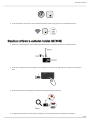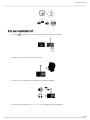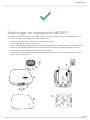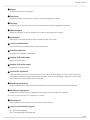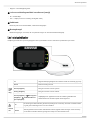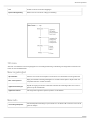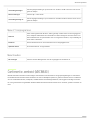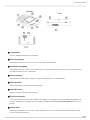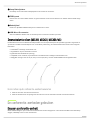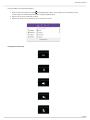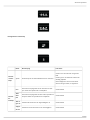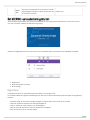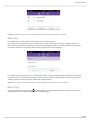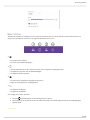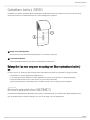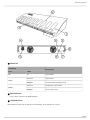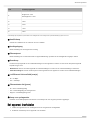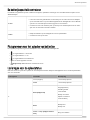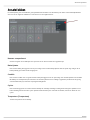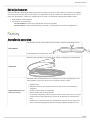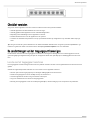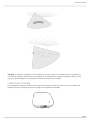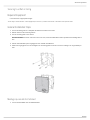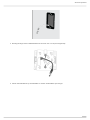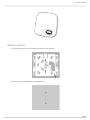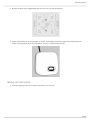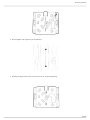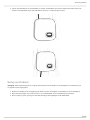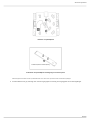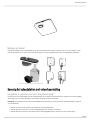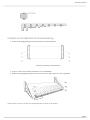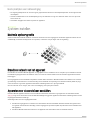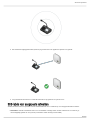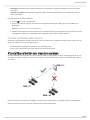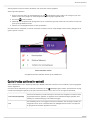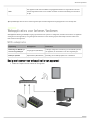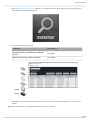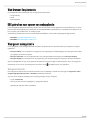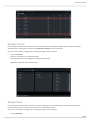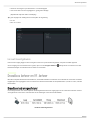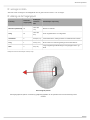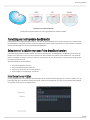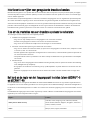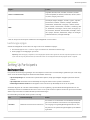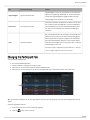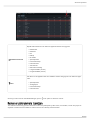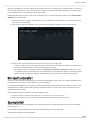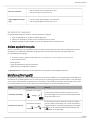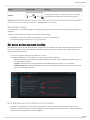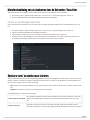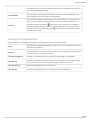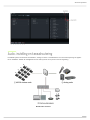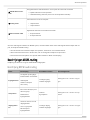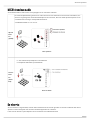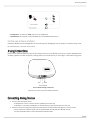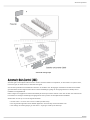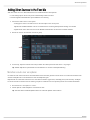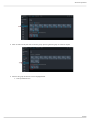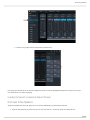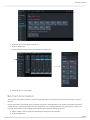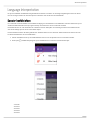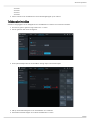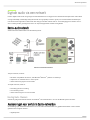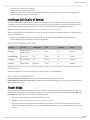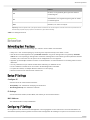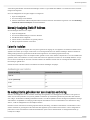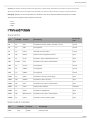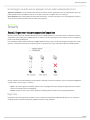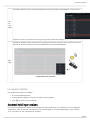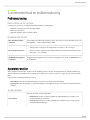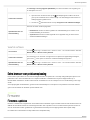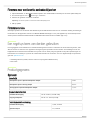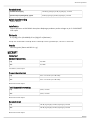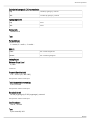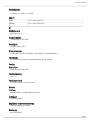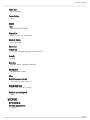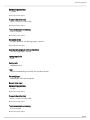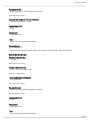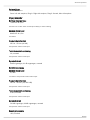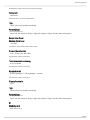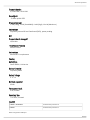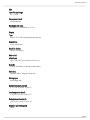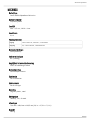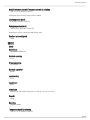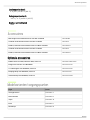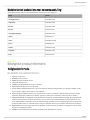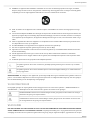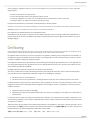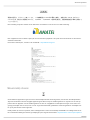MXCW
Microflex Complete Wireless
®
Complete user guide for the MXCW system. Includes installation instructions, specifications, best practices, and troubleshooting.
Version: 8 (2019-E)

Shure Incorporated
2/103
Table of Contents
MXCWMicroflex® Complete Wireless 4
Algemene beschrijving 4
Kenmerken 4
Systeemoverzicht 5
Aan de slag 5
Toegangspunt van systeem instellen (MXCWAPT) 5
Draadloze conferentie-eenheden instellen (MXCW640) 6
Voor een soundcheck uit 7
Zendontvanger van toegangspunten (MXCWAPT) 8
Led-statusindicator 10
Menu toegangspunt 11
Conferentie-eenheid (MXCW640) 13
Zwanenhalsmicrofoon (MXC416, MXC420, MXC406/MS) 1
5
De conferentie-eenheden gebruiken 15
Knoppen conferentie-eenheid 15
Het MXCW640-aanraakscherm gebruiken 18
Oplaadbare batterij (SB930) 20
Belangrijke tips voor zorg voor en opslag van Shure op
laadbare batterijen 21
Netwerkoplaadstation (MXCWNCS) 21
Het apparaat inschakelen 23
De batterijcapaciteit controleren 24
Pictogrammen voor het opladen van batterijen 24
Ledlampjes voor de oplaadstatus 24
Gemiddelde oplaadtijd 25
Batterijen opladen met USB 25
Accustatistieken 26
Batterijen bewaren 27
Plaatsing 27
Aanvullende apparaten 27
Checklist vereisten 28
De zendontvanger van het toegangspunt bevestigen 28
Bevestig het oplaadstation met netwerkaansluiting 37
Systeem instellen 39
Maximale systeemgrootte 39
Draadloos netwerk van het apparaat 39
Apparaten voor de eerste keer aansluiten 39
SSID-labels voor aangepaste netwerken 40
Afzonderlijke netwerken voor meerdere systemen 41
Opstartmodus conferentie-eenheid 43
Webapplicaties voor beheren/bedienen 44
Bezig met openen van webapplicatie van apparaat 44
Web Browser Requirements 46
DNS gebruiken voor openen van webapplicatie 46
Weergaven webapplicatie 46
Draadloos beheer en RF-beheer 48
Draadloze bedieningsafstand 48
Toewijzing van betrouwbare bandbreedte 50
Selecteren of uitsluiten van specifieke draadloze kanalen 5
0
Interferentie vermijden 50
Interferentie vermijden voor gereguleerde draadloze kana
len 51
Tips om de prestaties van een draadloos systeem te ver
beteren 51
Het land en de regio van het toegangspunt instellen (al
leen MXCWAPT-B en MXCWAPT-W) 51
Setting Up Participants 52
Deelnemerrollen 52
Changing the Participant Role 53

Shure Incorporated
3/103
Een apparaat via de software identificeren 54
De pagina Devices aanpassen 54
Namen en pleknummers toewijzen 55
NFC-kaartfunctionaliteit 56
Spreekprioriteit 56
Actieve sprekerinterruptie 57
Microfoonactiveringsstijl 57
Het aantal actieve sprekers instellen 58
Microfoonbediening van de deelnemer door de Beheer
der/Voorzitter 59
Sprekers vanaf de webbrowser beheren 59
Audio-instelling en kanaalroutering 61
Beschrijvingen MXCW-routing 62
MXCW draadloze audio 63
De vloermix 63
Analog Connections 64
Connecting Analog Devices 64
Automatic Gain Control (AGC) 65
Adding Other Sources to the Floor Mix 66
Language Interpretation 70
Kanalen hoofdtelefoon 71
Tolkkanalen instellen 72
Digitale audio via een netwerk 73
Dante-audionetwerk 73
Aanbevelingen voor switch in Dante-netwerken 73
Instellingen QoS (Quality of Service) 74
‘Packet Bridge’ 74
Netwerken 75
Networking Best Practices 75
Device IP Settings 75
Configuring IP Settings 75
Manually Assigning Static IP Address 76
Latentie instellen 76
De webapplicatie gebruiken met een draadloze verbinding 7
6
IP Ports and Protocols 77
AES67 78
Security 79
Aansluitingen van nieuwe apparaten beperken 79
Apparaatinstellingen opslaan 80
Systeemonderhoud en probleemoplossing 81
Probleemoplossing 81
Apparaten resetten 81
Extra bronnen voor probleemoplossing 82
Firmware 82
Firmware-updates 82
Firmware voor conferentie-eenheden bijwerken 83
Firmwareversies 83
Een regelsysteem van derden gebruiken 83
Productgegevens 83
Systeem 83
MXCWAPT 84
MXCW640 87
MXCWNCS 94
SB930 95
Accessoires 96
Optionele accessoires 96
Modelvarianten toegangspunten 96
Modelvarianten laadstations met netwerkaansluiting 97
Belangrijke productinformatie 97
Veiligheidsinformatie 97
Information to the user 99
Certificering 100
Handelsmerken 103

Shure Incorporated
4/103
MXCW
Microflex Complete Wireless
Algemene beschrijving
Het Microflex Complete Wirelesssysteem biedt volledige conferentiefunctionaliteit met het toegevoegde comfort van versleu
telde digitale draadloze transmissie voor maximaal 125 conferentie-eenheden. Het systeem heft de beperkingen van kabels bij
vergaderingen buiten het kantoor op, in ruimten zonder vaste zitplaatsen of in historische gebouwen waar het onpraktisch is
om gaten in meubels te boren. Bewezen Shuretechnologie voor detectie en voorkoming van RFinterferentie biedt betrouwba
re transmissie die beschermt tegen signaalverlies en robuuste audioversleuteling zorgt dat het besprokene privé blijft. Elke
draadloze conferentie-eenheid wordt gevoed door een slimme oplaadbare lithium-ionbatterij waarvan de resterende lading (in
uren en minuten) op afstand kan worden gecontroleerd door een technicus.
Kenmerken
RF-efficiëntie
De geluidskwaliteit is consistent met een of meer sprekers en tot 125 eenheden worden on
dersteund met slechts één zendontvanger van het toegangspunt en één RF-kanaal.
Automatische frequentie
coördinatie
Het systeem scant automatisch het beschikbare spectrum en selecteert schone transmissie
kanalen voor de beste prestaties. Instellen van het systeem is net zo eenvoudig als het in
stellen van een draadloze router.
Interferentie vermijden
Tijdens gebruik beweegt het systeem zich automatisch uit de buurt van onvoorziene interfe
rentie. Kanaalaanpassing beschermt tegen interferentie van de audio.
Versleuteling
Standaard AES-128-versleuteling van audio en gegevens zorgt ervoor dat het besprokene
privé blijft.
®
®

Shure Incorporated
5/103
1.
2.
3.
Bidirectioneel draadloos
Biedt retourkanalen voor audio bij tolken naar conferentieeenheden en maakt realtime be
diening van de instellingen van conferentie-eenheden op afstand mogelijk.
Systeemoverzicht
Het Shure Microflex Complete Wireless (MXCW)-systeem verzorgt een stabiel en betrouwbare audio-ervaring voor externe
vergaderingen, flexibele vergaderruimten of historische gebouwen. Het systeem is voorzien van automatische RFinterferentie
detectie en vermijding, oplaadbare batterijen voor draadloze conferentieeenheden, gecodeerde digitale en draadloze over
dracht en digitaal audionetwerk met Dante .
Het MXCWtoegangspunt beschikt over meerdere bevestigingsopties voor een discrete communicatie tussen draadloze confe
rentie-eenheden en digitale audionetwerken. Dit toegangspunt functioneert binnen de frequentiebanden 2,4 GHz en 5 GHz om
tot wel 125 conferentieeenheden te ondersteunen. De conferentieeenheden beschikken over instelbare rollen voor de deel
nemers van een vergadering en kunnen naar de vloeraudio of naar vertaalkanalen worden geleid. Het oplaadstation van het
MXCW laadt tot wel 10 oplaadbare batterijen van Shure op, waarvan de voortgang kan worden gecontroleerd via de webappli
catie. Gebruik het toegangspunt van de webapplicatie voor het instellen van het systeem en om conferentieeenheden te be
heren en controleren.
Aan de slag
Toegangspunt van systeem instellen (MXCWAPT)
Verbind het access point met een PoE-bron (Power over Ethernet) om het apparaat in te schakelen.
Selecteer, als hierom wordt gevraagd, de regio op het menu voor RF-coördinatie (er zijn verschillen in modellen).
Wacht terwijl het access point het gebied scant voor het best beschikbare kanaal.
®
™

Shure Incorporated
6/103
4.
1.
2.
3.
4.
Zodra het kanaal is geselecteerd, is het standaard draadloze netwerk (00) gereed voor de MXCW-microfoons.
Draadloze conferentie-eenheden instellen (MXCW640)
Plaats een volledig opgeladen Shure SB930 oplaadbare batterij en verbind de microfoon uit de MXC400-serie.
Druk op de aan/uitknop aan de onderkant van het apparaat en houd de knop ingedrukt tot het scherm wordt ingescha
keld.
Wacht terwijl het microfoonapparaat het standaard toegangspuntnetwerk zoekt (00).
De apparaten zijn klaar als de leds kort groen knipperen en het aanraakscherm het beginscherm weergeeft.

Shure Incorporated
7/103
1.
2.
3.
4.
Voor een soundcheck uit
Druk op de spreekknop op een van de apparaten om de microfoon in te schakelen.
Spreek in de microfoon om de audio te controleren.
Luister naar de soundcheck op de luidsprekers of oortelefoonaansluiting.
Ga voor meer informatie naar pubs.shure.com voor de volledige gebruikershandleiding.

Shure Incorporated
8/103
•
•
•
•
•
Zendontvanger van toegangspunten (MXCWAPT)
De zendontvanger van het toegangspunt vormt het knooppunt voor de audiosignaalstroom en beheert de RFstabiliteit van el
ke microfoon in de groep. Het toegangspunt heeft de volgende functies:
Verzendt en ontvangt draadloze audiosignalen van microfoons in de groep
Levert audiosignaal aan het digitale audionetwerk
Host een ingebedde webserver die toegang biedt tot de bedieningssoftware die wordt gebruikt om het systeem te beheren
Verzendt en ontvangt besturingsinformatie (zoals aanpassing van de versterking en koppelingsinstellingen) tussen de
componenten, de bedieningssoftware en controllers van andere merken
Verzendt een versleuteld audiosignaal naar de hoofdtelefoonuitgang van de microfoon voor het beluisteren van vertaalde
audio of andere externe bronnen.

Shure Incorporated
9/103
◦
◦
① Display
Toont de menuschermen en instellingen.
② Enter-knop
Gebruik deze knop om menuschermen te openen en parameterwijzigingen op te slaan.
③ Exit-knop
Gebruik deze knop om terug te keren naar vorige menuschermen of parameterwijzigingen te annuleren.
④ Pijltjesknoppen
Gebruik deze knoppen om door menuschermen te scrollen en menuparameters te wijzigen.
⑤ Voedingsled
Brandt groen om de aanwezigheid van Power over Ethernet (PoE) aan te geven.
⑥ Led voor netwerkaudio
Geeft de status aan van verbonden Dante-netwerk-audiokanalen.
⑦ Draadloze audio-led
Geeft de status of draadloze verbinding aan.
⑧ Analoge XLR-audio-input
Verbind een externe output.
⑨ Analoge XLR-audio-output
Verbinden met een externe input.
⑩ ‘Ground lift’schakelaar
Koppelt de aarde los van pen 1 van de XLRconnector en de huls van de audiouitgang van ¼ inch om aan aarde gerela
teerd geluid te minimaliseren dat kan optreden bij het aansluiten van de XLRaudiouitgang of ingang op een extern appa
raat. De stand ON van de schakelaar heeft het etiket lift.
⑪ Resetknop (verzonken)
Houd de resetknop 10 seconden ingedrukt om het MXCW-systeem opnieuw in te stellen met de fabrieksinstellingen.
⑫ Afdekking toegangspunt
Schilder deze in de kleuren van het omliggende decor en klik deze op de voorzijde van het apparaat.
Het LCD-menu en de navigatieknoppen zijn niet toegankelijk met de afdekking.
⑬ Ethernetpoort
Sluit een kabel (minimaal Cat5e) aan op een PoE-bron en op het netwerk.
⑭ Led voor ethernetstatus (groen)
Uit = geen netwerkkoppeling
Aan = netwerkkoppeling tot stand gebracht

Shure Incorporated
10/103
◦
◦
◦
Knippert = netwerkkoppeling actief
⑮ Led voor verbindingssnelheid van ethernet (oranje)
Uit = 10/100 Mbps
Aan = 1 Gbps (vereist voor routering van digitale audio)
⑯ Kabelroute
Biedt een pad voor de ethernetkabel, zodat inbouw mogelijk is.
⑰ Montagebeugel
Maakt montage tegen een wand, aan een plafond of tegen een microfoonstandaard mogelijk.
Led-statusindicator
Raadpleeg led-indicators op het toegangspunt om de systeemstatus snel te controleren of problemen op te lossen.
Voe
ding
Uit Uitgeschakeld (losgekoppeld van netwerk of PoE niet aanwezig op poort)
Groen Eenheid ontvangt stroom
Groen (knippert) Bezig met resetten van het systeem
Oranje (knippert) Bezig met resetten van het netwerk
Groen (knippert) + RF-led groen
(knippert) + Netwerkaudio-led
groen (knippert)
Gelijktijdige leds: apparaat wordt via de software geïdentificeerd
Afwisselende leds: firmware-update wordt uitgevoerd
Net
werkau
dio
Uit
Er worden geen Dantekanalen gerouteerd (ontvangen of verzenden); de Dante Controllersoftwa
re geeft geen markeringen weer voor deze kanalen.
Groen
Alle aangesloten Dante-netwerk-audiokanalen werken (digitale audio ontvangen zoals verwacht)
en de Dante Controller-software geeft groene vinkjes voor deze kanalen weer.

Shure Incorporated
11/103
Oranje
Bij een of meer aangesloten (ontvangende) Dante netwerk-audiokanalen is een abonnementsfout
opgetreden of is de status onduidelijk (zenderapparaat staat uit, is niet aangesloten, heeft een
nieuwe naam of een verkeerde netwerkinstelling). Dante Controllersoftware geeft voor deze ka
nalen gele driehoekige markeringen weer.
Oranje
(knippert)
Bezig met resetten van het netwerk
Groen
(knippert) +
RF-led
groen
(knippert) +
Voe
dings-led
groen
(knippert)
Gelijktijdige leds: apparaat wordt via de software geïdentificeerd
Afwisselende leds: firmware-update wordt uitgevoerd
RF/
draadloze
audio
Uit Geen verbinding of ingesteld op RF-demping
Groen
Draadloos kanaal is beveiligd en RF/draadloze audio is aangesloten voor een of
meer apparaten
Oranje Bezig met selecteren van draadloos kanaal
Groen/rood (knippert) Bezig met detecteren van draadloze interferentie
Groen (knippert) +
Voedings-led
groen (knippert) +
Netwerkaudio-led
groen (knippert)
Gelijktijdige leds: apparaat wordt via de software geïdentificeerd
Afwisselende leds: firmware-update wordt uitgevoerd
Menu toegangspunt
Gebruik het LCD-menu van het toegangspunt om de systeeminstellingen zonder computer te controleren en aan te passen.
enter Een menu openen of een nieuwe instelling opslaan.

Shure Incorporated
12/103
exit Verlaat een menu of annuleer wijzigingen.
Pijlen omhoog/omlaag Blader naar een menu-item of wijzig een instelling.
SSID-menu
Selecteer een netwerkID van het toegangspunt voor eenvoudige herkenning en bediening van aangesloten conferentieeen
heden. 00 is de standaard SSID.
Menu Vergaderingbed.
Spreekmodus Selecteer een modus om te bepalen hoe microfoons voor deelnemers worden geactiveerd.
Max. aantal sprekers
Wijzig het maximale aantal afgevaardigden en het totale aantal sprekers. Bij het totale aan
tal sprekers behoren ook alle voorzitters.
Apparaataansluitingen
Bepaal de toegang van andere conferentieeenheden die verbinding maken met en zich re
gistreren op het netwerkaudio.
Apparaten beheren Alle aangesloten apparaten opnieuw opstarten of uitschakelen.
Menu Audio
Versterking luidspreker
Stel de luidsprekerversterking in op een bereik van –30 dB tot 6 dB of selecteer enter om het
geluid te dempen.

Shure Incorporated
13/103
Versterking analoog in
Stel de ingangsversterking in op een bereik van –30 dB tot 10 dB of selecteer enter om het
geluid te dempen.
Niveau analoog in Selecteer lijn- of aux-niveau.
Versterking analoog uit
Stel de uitgangsversterking in op een bereik van –30 dB tot 10 dB of selecteer enter om het
geluid te dempen.
Menu APT-hulpprogramma’s
Netwerk
Shure Control geeft het/de IP-adres, subnet, gateway en MAC-adres van het toegangspunt
weer, terwijl het audionetwerk deze informatie voor Dante weergeeft. Stel het IP-adres voor
elke netwerkinterface in op automatisch voor een toegewezen IP-adres, of op handmatig om
het IP-adres te bewerken.
Firmware Geef de firmwareversie en het serienummer van het toegangspunt weer.
Opnieuw starten De eenheid wordt uit- en ingeschakeld.
Menu Draadloos
RF-vermogen Selecteer het RF-dekkingsniveau van het toegangspunt of schakel het uit.
Conferentie-eenheid (MXCW640)
MXCW-conferentie-eenheden vereenvoudigen communicatie tussen deelnemers aan groepsvergaderingen en conferenties.
De multifunctionele eenheden stellen deelnemers in staat om duidelijk te spreken en gehoord te worden door het combineren
van een zwanenhalsmicrofoon, luidspreker, hoofdtelefoonbus en bedieningselementen, zelfs bij grote meertalige evenemen
ten. Voor geavanceerde vergadertaken bevatten MXCW-microfooneenheden functies om te stemmen, sprekers te beheren en
meer.

Shure Incorporated
14/103
① Loudspeaker
Geeft een duidelijk audiosignaal van de vloermix.
② Microfoonuitgang
Vergrendelbare 10-pens microfoonconnector voor MXC-zwanenhalsmicrofoons.
③ Hoofdtelefoonuitgang
Twee TRRS-poorten van 3,5 mm aan weerszijden van de eenheid stellen deelnemers in staat om naar een tolkkanaal of de
vloeraudio te luisteren via een hoofdtelefoon.
④ Volumeregeling
Twee knoppen aan beide zijden verhogen en verlagen het afspeelvolume voor hoofdtelefoons.
⑤ NFC-kaartsleuf
Plaats een NFC-kaart om de deelnemers te identificeren.
⑥ Aanraakscherm
Bekijk en selecteer menu-opties op het display.
⑦ Microfoonknoppen
Druk op de knoppen om de microfoon te bedienen. De knoppen zijn aanpasbaar en werken verschillend afhankelijk van de
rol van de deelnemer en de instelling van de vergadering. Raadpleeg De conferentie-eenheden gebruiken voor meer in
formatie.
⑧ Aan/uit-knop
Houd de knop ingedrukt om de eenheid in of uit te schakelen. De leds op de voorkant van de eenheid branden rood wan
neer de eenheid wordt aangezet.

Shure Incorporated
15/103
•
•
•
•
•
1.
2.
⑨ Knop Batterijstatus
Druk hierop om de resterende batterijcapaciteit in de eenheid te controleren.
⑩ TRRS-poort
Hiermee kan een externe beller luisteren en gehoord worden via de vloermix wanneer een mobiele telefoon wordt aange
sloten.
⑪ Batterijsleuf
Plaats een oplaadbare SB930-batterij om de eenheid aan te zetten.
⑫ USB Micro-B-connector
Sluit een USB Micro-B-kabel aan om de batterij van de conferentie-eenheid op te laden.
Zwanenhalsmicrofoon (MXC416, MXC420, MXC406/MS)
De MXCW-microfoon levert uitstekende audioprestaties met een frequentierespons die specifiek op spraak is afgestemd. Er
zijn enkele en dualflex zwanenhalsopties voor een flexibele positionering. De zwanenhalsmicrofoon bevat ook de volgende
kenmerken:
Commshield -technologie voorkomt RF-ruis
Vergrendelbare 10-pens modulaire connector
Ingebouwde led-statusindicator (led-ring)
Compatibel met de cardioïde, supercardioïde en omnidirectionele cartridges uit de Microflex-serie
Verkrijgbaar in lengtes van 40 cm (15,75 in) en 50 cm (19,69 in), evenals de MXC406/MS-mini-shotgunmicrofoon
De microfoon op de conferentie-eenheid aansluiten
Steek de microfoon in de microfoonconnector.
Steek de inbussleutel in de opening naast de microfoon van de conferentie-eenheid en draai deze linksom.
De conferentie-eenheden gebruiken
Knoppen conferentie-eenheid
Beide hardwareknoppen op de conferentie-eenheid kunnen worden aangepast en u kunt de functionaliteit van de linkerknop
wijzigen, afhankelijk van de rol van de deelnemer.
®

Shure Incorporated
16/103
1.
2.
3.
De functionaliteit van de linkerknop wijzigen:
Open het menu Technician door op het tandwielpictogram te tikken. Tik vervolgens op de rechterkant van het
scherm terwijl u de volumeknoppen bovenaan de pagina ingedrukt houdt.
Wijs een rol toe aan de conferentie-eenheid.
Selecteer de functie voor de linkerknop van de conferentie-eenheid.
Pictogrammen linkerknop

Shure Incorporated
17/103
Pictogrammen rechterknop
Naam Beschrijving Led-status
Functie
rechter
knop
Speak Druk hierop om de zwanenhalsmicrofoon te activeren.
Continu rood: de microfoon is ingescha
keld.
Continu groen: de deelnemer wordt in de
wachtrij geplaatst.
Groen knipperend: het verzoek om het
woord te mogen nemen, is afgewezen.
Functie
lin
kerknop
Mute
Houd deze knop ingedrukt om de microfoon te dem
pen zonder het spreekrecht te verwijderen.
Continu blauw
Alles
dem
pen
Houd deze knop ingedrukt om alle actieve speakers te
dempen zonder het spreekrecht te verwijderen.
Continu blauw
Alle af
gev. uit
Schakel alle microfoons van afgevaardigden uit. Continu blauw
Volgen
de aan
Schakel de eerste microfoon in de aanvraaglijst in. Continu blauw

Shure Incorporated
18/103
1.
2.
3.
•
•
•
•
•
Exclu
sive
Houd deze knop ingedrukt om de microfoons van alle
afgevaardigden te dempen en alleen de microfoon van
de voorzitter te activeren.
Continu rood
Het MXCW640-aanraakscherm gebruiken
Als de eenheid is ingeschakeld, tikt u op het lcd-aanraakscherm voor toegang tot het beginscherm en meldt u zich aan met
een code of een NFC-chipkaart als daarom wordt gevraagd.
Gebruik het navigatiepaneel om tussen de menu’s voor verschillende opties en informatie over de MXCW640 te wisselen.
Beginscherm
Menu Voting (alleen voorzitter)
Menu Settings
Beginscherm
Het beginscherm geeft een gecombineerde lijst met sprekers en aanvragen weer.
De voorzitters hebben de volgende softwareknoppen op hun scherm om de deelnemende microfoons tijdens de vergadering te
bedienen:
Exclusive: demp alle microfoons van afgevaardigden en activeer alleen de microfoon van de voorzitter
All Del off: schakel de microfoons van alle afgevaardigden uit
Next on: schakel de eerste microfoon in de aanvraaglijst in
Mute all: demp alle microfoons zonder het spreekrecht te verwijderen
Mute: De microfoon van de voorzitter dempen

Shure Incorporated
19/103
Opmerking: de knoppen op het aanraakscherm variëren afhankelijk van de functionaliteit van de linkerknop van de eenheid.
Menu Voting
De voorzitter stelt in het menu Voting de stemmingsrondes in en controleert deze.
Kies 1 van de 6 stemconfiguraties: 2-knops, 2-knops geheim, 3-knops, 3-knops geheim, 5-knops, of 5-knops geheim. Een
stemscherm wordt automatisch weergegeven op alle conferentie-eenheden wanneer een stemmingsronde wordt gestart door
de voorzitter. Deelnemers met stemrecht kunnen hun stem uitbrengen via het aanraakscherm.
De resultaten van de laatste niet-geheime stemmingsronde worden na afloop van een stemming weergegeven. De voorzitters
kunnen ervoor kiezen om geheime stemresultaten te delen door na de sessie op Delen te drukken. De resultaten zijn niet be
schikbaar of worden niet weergegeven bij geannuleerde stemmingsrondes.
Opmerking: het is mogelijk dat de resultaten niet altijd tot 100 procent optellen door het afronden van de cijfers achter de komma.
Menu Settings
Ga naar het instellingenmenu door op het tandwielpictogram in het navigatiepaneel te tikken. Vanuit dit scherm kunt u de
statusbalk verbergen, de helderheid wijzigen en de schermtaal wijzigen.

Shure Incorporated
20/103
•
•
•
•
•
•
•
•
•
1.
2.
Menu Technicus
Aanvullende informatie en instellingen over de conferentieeenheid vindt u in het menu Technicus. Vanuit dit menu hebt u toe
gang tot vier verschillende schermen om de volgende handelingen uit te voeren:
①
Een deelnemerrol toewijzen
De functie van de linkerknop wijzigen
②
Geef de firmwareversie van de conferentie-eenheid en het aangesloten toegangspunt weer
Het apparaat terugzetten naar de fabrieksinstellingen
Het apparaat opnieuw opstarten
③
De SSID van het aangesloten toegangspunt weergeven
Koppel de verbinding met het toegangspunt los
④
De opstartmodus wijzigen
Het apparaat uitschakelen
Voor toegang tot het menu Technicus:
Tik op het tandwielpictogram om het instellingenmenu te openen.
Tik vervolgens op de rechterkant van het aanraakscherm terwijl u de volumeknoppen bovenaan de instellingenpagina
ingedrukt houdt.

Shure Incorporated
21/103
•
•
•
•
Oplaadbare batterij (SB930)
De SB930 is een slimme, oplaadbare lithiumionbatterij die de MXCW640conferentieeenheid van stroom voorziet. Met de ge
ïntegreerde indicator voor het batterijniveau kunt u snel de batterijstatus controleren.
① Knop voor batterijstatus
Druk op de knop om de resterende batterijcapaciteit in de eenheid te controleren.
② Led-statusindicator
Toont de batterijstatus wanneer op de knop voor batterijstatus wordt gedrukt.
Belangrijke tips voor zorg voor en opslag van Shure oplaadbare batterij-
en
De juiste zorg voor en opslag van Shure-batterijen leidt tot betrouwbare prestaties en garandeert een lange levensduur.
Sla batterijen en zenders altijd bij kamertemperatuur op
In het ideale geval dienen batterijen te worden opgeladen tot ongeveer 40% capaciteit voor langetermijnopslag
Reinig de batterijcontacten af en toe met alcohol, om goed contact te behouden
Tijdens opslag controleert u de batterijen elke 6 maanden en laadt u deze zo nodig op tot 40% capaciteit
Netwerkoplaadstation (MXCWNCS)
De MXCWnetwerkoplaadstations (MXCWNCS) zijn opslag en laadoplossingen voor maximaal tien SB930oplaadbare batte
rijen. De installatie-opties omvatten plaatsing in een rack, aan de wand of op een tafeloppervlak.

Shure Incorporated
22/103
① Status-led
Aanduiding
Beschrijving
Kleur Status
Uit Uit Uitgeschakeld
Groen
Brandend Ingeschakeld
Knippert Resetten fabrieksinstellingen bezig
Oranje
Brandend Opslagmodus ingeschakeld
Knippert Reset netwerk bezig
② Oplaadsleuven
Voor het laden of opslaan van SB930-batterijen.
③ Laadstatus-leds
Elke laadsleuf heeft vijf leds die oplichten om de laadstatus van de batterij weer te geven:

Shure Incorporated
23/103
◦
◦
◦
◦
◦
◦
◦
1.
2.
Led % batterij opgeladen
1
Knipperend: <10%
Niet knipperend: >10%
2 >25%
3 >50%
4 >75%
5 >95%
Foutmeldingen bij het opladen zijn beschikbaar in de webapplicatie en de volledige online systeemhandleiding op pubs.shure.com
④ Aan/Uit-knop
Gebruik de schakelaar om de eenheid in of uit te schakelen.
⑤ Voedingsingang
Maak verbinding met de meegeleverde voeding.
⑥ Ethernetpoort
Maak verbinding met een ethernetnetwerk om apparaatbediening op afstand via de webapplicatie mogelijk te maken.
⑦ Resetknop
Houd deze knop ingedrukt om de standaardinstellingen van het apparaat te resetten. De duur dat de knop wordt ingedrukt
bepaalt het type reset:
Netwerkreset: Houd 4 seconden ingedrukt om netwerkinstellingen te resetten en de netwerkverbinding te vernieuwen.
Fabrieksinstellingen: Houd de resetknop 8 seconden ingedrukt om het apparaat te resetten met de fabrieksinstellingen.
⑧ Led Ethernet Link-snelheid (oranje)
Uit = 10 Mbps
Aan = 100 Mbps
⑨ Ethernetstatus-led (groen)
Uit = Geen netwerkkoppeling
Aan = Netwerkkoppeling tot stand gebracht
Knippert = Netwerkkoppeling actief
⑩ Knop voor opslagmodus
Indrukken om de batterijcapaciteit te bewaren voor batterijen die voor langere tijd worden opgeslagen.
Het apparaat inschakelen
Verbind het apparaat met een voedingsbron met de meegeleverde voedingskabel.
Gebruik de aan/uit-knop om het apparaat in te schakelen.

Shure Incorporated
24/103
•
•
•
•
•
•
•
•
•
De batterijcapaciteit controleren
Het MXCW-energiebeheersysteem combineert intelligente, oplaadbare technologie met verschillende beheeropties voor de
SB930-batterijen.
In Use
U kunt de resterende gebruiksduur van de batterij van de actieve microfoons bekijken
op het aanraakscherm of op het tabblad Apparatenin de webapplicatie van het MXCW-
systeem. De resterende tijd wordt weergegeven in uren:minuten.
Controleer de leds van de batterij door op de knop voor de batterijstatus aan de onder
zijde van de conferentie-eenheid te drukken.
Laden
Bekijk de laadstatus op de webapplicatie van het oplaadstation.
Controleer de leds op de lader.
Pictogrammen voor het opladen van batterijen
De volgende pictogrammen geven de batterijstatus aan in de MXCWAPT-webapplicatie:
: Accugebruiksduur < 30 minuten
: Accugebruiksduur < 1 uur
: Accugebruiksduur wordt berekend
: Accu wordt opgeladen via USB
(knipperend): USB-kabel heeft onvoldoende stroom
Ledlampjes voor de oplaadstatus
Elke lader heeft een rij leds die op basis van de batterijstatus branden. Bekijk de webapplicatie van het netwerkoplaadstation
voor meer informatie.
Led-segment Led-status Beschrijving
1
Groen (knippert) <10% batterijcapaciteit
Groen >10% batterijcapaciteit
Rood (knipperend)
Ongeldige batterij
Ontlading mislukt
Laden mislukt
Batterij controleren
Oplader controleren
Leesfout batterij
Rood
Batterij koud
Batterij heet
Groen + oranje (knippert afwisse
lend)
Bezig met ontladen

Shure Incorporated
25/103
Led-segment Led-status Beschrijving
2 Groen >25% batterijcapaciteit
3 Groen >50% batterijcapaciteit
4 Groen
>75% batterijcapaciteit
Batterij warm. Raadpleeg de webappli
catie voor meer informatie.
5 Groen <95% batterijcapaciteit
Gemiddelde oplaadtijd
Laadtijd Gebruikstijd Capaciteit
30 minuten 1 uur 10%
1,5 uur 5 uur 50%
4 uur >11 uur 100%
*Gebaseerd op batterij met een conditie van 100%
Batterijen opladen met USB
Gebruik de USB-poort op de conferentie-eenheid om de batterij tijdens gebruik op te laden. Dit kan met name nuttig zijn voor
lange vergaderingen of wanneer er geen back-upbatterijen beschikbaar zijn. De batterijstatus verschijnt als symbool van een
bliksemschicht op het touchscreen wanneer deze op de USB-poort is aangesloten.
Wanneer een batterij wordt opgeladen terwijl de eenheid is uitgeschakeld, wordt de laadstatus op het touchscreen weergege
ven. Zodra de batterij volledig is opgeladen, schakelt de conferentie-eenheid zich na 10 minuten uit.
Gemiddelde laadtijden met behulp van USB
MXCW640-voedingsstatus Laadtijd Capaciteit
Aan 8 uur 100%
Uit 6 uur: 30 minuten 100%
USB-kabelvereisten
Gebruik een micro USB-kabel dat minstens 2 ampère stroom kan leveren aan de conferentie-eenheid.
Als er een verkeerde stroomtoevoer aangesloten is op het moment dat er een conferentie-eenheid ingeschakeld is, dan wisselt
de batterijstatus tussen de status en een waarschuwingssymbool. Indien de eenheid uitgeschakeld is, geeft het touchscreen
aan dat de eenheid niet wordt opgeladen door onvoldoende voeding. Na 10 minuten schakelt de conferentie-eenheid zich uit.

Shure Incorporated
26/103
Accustatistieken
De webtoepassing van het laadstation geeft gedetailleerde informatie voor elke batterij in de lader. Sorteer batterijstatistieken
door een van de volgende statistieken te selecteren in het vervolgkeuzemenu:
Nummer compartiment
Geeft de volgorde van de batterijen weer op basis van de sleuven waarin deze geplaatst zijn.
Batterijstatus
Hier wordt de lading weergegeven als een percentage van de totale batterijcapaciteit. Ook de tijd die nog nodig is om de
batterij volledig op te laden wordt weergegeven.
Conditie
Hier wordt de conditie van een geselecteerde batterij weergegeven als een percentage van de laadcapaciteit van een nieu
we batterij. De laadcapaciteit (de levensduur van de batterij wanneer deze volledig is opgeladen) wordt minder als gevolg
van herhaalde laadcycli, ouderdom of opslagomstandigheden.
Cyclus
Hier wordt weergegeven hoe vaak in totaal de batterij één volledige ontlading en lading heeft ondergaan. Opladen na een
halve ontlading telt als een halve cyclus. Opladen nadat de batterij voor een kwart is ontladen, telt als een kwart van een
cyclus.
Temperature (Temperatuur)
Toont de temperatuur van de batterij.

Shure Incorporated
27/103
1.
2.
◦
◦
•
•
•
•
•
•
Batterijen bewaren
Gebruik het MXCWlaadstation om batterijen gedurende een langere periode op te slaan (weken tot maanden). De opslagmo
dus beschermt de batterijen door ze op te slaan op een veilig laadniveau dat de conditie van de batterij behoudt. Als u de bat
terijen weer wilt gebruiken, schakelt u de opslagmodus uit en wacht u tot de batterijen volledige lading hebben bereikt.
Plaats batterijen in het laadstation.
Zet de lader in de opslagmodus:
Vanaf de hardware: Houd de knop Opslagmodus 5 seconden ingedrukt.
Vanaf de software: Open de webtoepassing van de lader op de startpagina en schakel de opslagmodus in.
Plaatsing
Aanvullende apparaten
Netwerkkabels
Gebruik afgeschermde ethernetkabels (minimaal Cat5e) en beperk de kabellengte tussen
netwerkapparaten tot maximaal 100 meter.
Audiokabels
Gebalanceerde XLR-kabels voor gebruik van de analoge in-/uitgang van het toegangspunt.
Gigabit DHCProuter (sys
temen met >1 APT)
Een DHCProuter wordt aanbevolen voor aansluiting van meerdere toegangspunten in de
zelfde installatie. Zorg ervoor dat deze aan de volgende vereisten voldoet:
Gigabit-poorten
Biedt PoE van klasse 0 met minimaal 6,5 W (voor het voeden van het MXCWtoe
gangspunt)
Quality of Service (QoS) met 4 wachtrijen
Diffserv (DSCP) QoS met strikte prioriteit
Als de router energiezuinig ethernet (of ‘groen ethernet’) heeft, dient u ervoor te zorgen
dat deze functie is uitgeschakeld op de poorten die bedoeld zijn voor het MXCWsys
teem.
Aanbevolen: een beheerde switch voor gedetailleerde informatie over de werking van
iedere netwerkschakeling (poortsnelheid, foutentellers, gebruikte bandbreedte, enz.).

Shure Incorporated
28/103
•
•
•
•
•
•
•
•
•
•
Checklist vereisten
Zorg ervoor dat uw apparatuur aan deze vereisten voldoet voordat u het systeem installeert:
Gebruik afgeschermde ethernetkabels van Cat 5e of hoger.
Gebruik gigabit-netwerkapparatuur tussen netwerkaudioapparaten.
Beperking van de kabellengte tussen apparaten tot ≤100 m.
Dezelfde firmwareversie* voor alle apparaten in uw systeem
Controleer of de MXCWcomponenten en de pc op hetzelfde netwerk zijn aangesloten en op hetzelfde subnet zijn inge
steld.
Tip:* Zorg ervoor dat het systeem beschikt over de laatst beschikbare firmwareversie om goede systeemcompatibiliteit te ga
randeren en gebruik te maken van nieuwe functies. Raadpleeg Firmware-updates voor meer informatie.
De zendontvanger van het toegangspunt bevestigen
De directionele antennes van het toegangspunt verzenden en ontvangen het RF-signaal in een hartvormig patroon met de
grootst mogelijke gevoeligheid richting de zijde van het apparaat. Richt deze zijde altijd op het dekkingsgebied van de micro
foon.
Locatie voor het toegangspunt selecteren
Het toegangspunt wordt meestal gemonteerd aan een plafond of wand in de buurt van het gebied dat door de microfoon wordt
gedekt.
Gebruik de volgende beproefde methoden als u een locatie voor het apparaat selecteert:
Richt de zijde van het toegangspunt op het beoogde dekkingsgebied van de microfoon.
Plaats het toegangspunt zo dat er duidelijk zicht op de microfoons is.
Houd het apparaat uit de buurt van groot metalen voorwerpen.
Zorg voor minimaal acht voet tussen de toegangspunten.
Bevestig het toegangspunt zo dat de resetknop toegankelijk is; dit kan handig zijn voor het oplossen van problemen.

Shure Incorporated
29/103
Belangrijk: Voer altijd een “rondlooptest” uit om de dekking te controleren alvorens een draadloos systeem te gebruiken voor
een toespraak of optreden. Experimenteer met de plaatsing om de optimale positie te bepalen. Breng indien nodig een marke
ring aan op “probleemplekken” en vraag sprekers of artiesten om die gebieden te vermijden.
External Cover for Painting
Het toegangspunt wordt geleverd met een behuizing die kan worden geverfd zodat deze bij het decor van de installatie past.
Nadat hij is geverfd en gedroogd, kan hij op de voorzijde van het apparaat worden geklikt.

Shure Incorporated
30/103
•
1.
2.
3.
4.
5.
1.
Securing to a Wall or Ceiling
Required Equipment
Two #8 screws at appropriate length*
*Screw Length = Surface thickness + thread engagement (4.75 mm max.) + thickness of flat washer + the thickness of the split lock washer
General Installation Steps
Use the mounting plate as a template and mark the location for the holes.
Drill the holes into the mounting surface.
Secure mounting plate to the surface.
WAARSCHUWING: Draai de schroeven niet te vast aan, omdat het laadstation hierdoor permanent beschadigd kan ra
ken
Sluit de ethernetkabel op het toegangspunt aan. Gebruik de kabelroute.
Plaats het toegangspunt over de sleutelgaten in de montageplaat en schuif en schuif ze omlaag in de vergrendelde po
sitie.
Montage op een elektriciteitskast
Voer de ethernetkabel door de elektriciteitskast.

Shure Incorporated
31/103
2.
3.
Bevestig de beugel aan de elektriciteitskast met schroeven van nr. 6-32 (niet meegeleverd).
Sluit de ethernetkabel aan op de MXCWAPT en monteer de MXCWAPT op de beugel.

Shure Incorporated
32/103
1.
2.
Montage in gipsplaat
Houd de beugel tegen de muur en markeer de plaats voor de schroeven.
Boor gaten en breng gipsplaatplugs in de gipsplaat aan.

Shure Incorporated
33/103
3.
4.
1.
Bevestig de beugel aan de gipsplaatplugs met schroeven van nr. 8 (niet meegeleverd).
Sluit de ethernetkabel aan op de MXCWAPT en monteer de MXCWAPT op de beugel. Gebruik de kanalen aan de ach
terkant van de MXCWAPT om de ethernetkabel aan de boven- of onderkant weg te leiden.
Montage op houten panelen
Houd de beugel tegen de muur en markeer de plaats voor de schroeven.

Shure Incorporated
34/103
2.
3.
Boor proefgaten van ongeveer 0,24 cm (3/32 inch).
Bevestig de beugel aan de muur met schroeven van nr. 8 (niet meegeleverd).

Shure Incorporated
35/103
4.
1.
2.
3.
Sluit de ethernetkabel aan op de MXCWAPT en monteer de MXCWAPT op de beugel. Gebruik de kanalen aan de ach
terkant van de MXCWAPT om de ethernetkabel aan de boven- of onderkant weg te leiden.
Montage op plafondplaat
Belangrijk: Gebruik grote borgringen of een grote metalen plaat op de achterzijde van de plafondplaat ter ondersteuning van
het gewicht van het toegangspunt.
Markeer met behulp van de montagebeugel de plaats voor twee schroefgaten en de kabelinvoer op de plafondplaat.
Boor twee kleine gaatjes voor schroeven van nr. 6 in de plafondplaat om de montagebeugel te bevestigen.
Boor of snijd een grotere opening voor de kabel. Bevestig de montagebeugel aan de plafondplaat.

Shure Incorporated
36/103
4.
Voorkant van plafondplaat
Achterkant van plafondplaat met borgringen of metalen plaat.
Gebruik borgmoeren of blauwe Loctite op standaardmoeren om er zeker van te zijn dat de moeren niet loskomen bij trillingen.
Leid de kabel door het gat, bevestig deze aan het toegangspunt en bevestig het toegangspunt aan de montagebeugel.

Shure Incorporated
37/103
•
•
•
Montage op driepoot
Gebruik een adapter om de montageplaat op een microfoonstandaard of statief te schroeven. Als er een bout nodig is om de
plaat en de adapter vast te zetten, noteer dan de boutgrootte en koop de bijbehorende bout in een plaatselijke ijzerhandel.
Bevestig het oplaadstation met netwerkaansluiting
Hoe gebruik ik schroeven voor een stevige bevestiging?
De schroeven voor de bevestiging van de montagebeugels aan de lader worden meegeleverd. Schroeven voor de bevestiging
van de lader aan een ander oppervlak moeten worden aangeschaft bij een bouwmarkt.
Belangrijk: de bovenkant van de schroef moet precies 9/64 (0,149) inch (3,78 mm) boven het oppervlak uitsteken (ongeveer
4 ½ schroefdraad).
Gebruik de schroeven die het beste bij de dikte van het oppervlak passen.
Gebruik minstens 3 schroeven om de bevestigingsbeugels aan de lader te bevestigen.
Gebruik minstens 3 schroeven aan elke kant om de bevestigingsbeugels aan het rek of de muur te bevestigen.

Shure Incorporated
38/103
1.
2.
3.
Installatie van het laadstation met netwerkaansluiting
Schroef de bevestigingsbeugels vast aan beide kanten van het laadstation.
Zorg voor ruimte rond de beugel voor kabels voor het oplaadstation.
Plaats de bevestigingsbeugel tegen het rek of de muur met de juiste schroeven voor het oppervlak.
Let op: Gebruik 3 schroeven aan elke kant van de montagebeugel tijdens het plaatsen van het laadstation.

Shure Incorporated
39/103
•
•
•
1.
2.
Beste praktijken voor rekbevestiging
De omgevingstemperatuur van het rek mag het gespecificeerde bereik voor de bedrijfstemperatuur van het apparaat niet
overschrijden.
Houd de ventilatorinlaat en de ventilatieopeningen vrij van obstakels en zorg voor voldoende ruimte voor een vrije lucht
stroom in het rek.
Houd indien mogelijk 1 RU ruimte vrij tussen de apparaten.
Systeem instellen
Maximale systeemgrootte
Verbind maximaal 125 MXCW draadloze conferentie-eenheden met één toegangspunt. Verbonden apparaten werken als een
onafhankelijk, versleuteld audiosysteem om te spreken, te luisteren en bij te dragen aan de vergadering.
Draadloos netwerk van het apparaat
Het instellen van draadloze MXCW-apparaten is vergelijkbaar met het aansluiten van uw computer op een draadloos netwerk.
Het MXCW-toegangspunt werkt als draadloze router en zendt een netwerk-SSID uit naar de draadloze apparaten die binnen
bereik liggen.
Het toegangspunt bevat verschillende aanpasbare netwerkSSID’s waarmee u MXCWnetwerken kunt labelen voor eenvoudi
ge herkenning en kunt beheren in overeenstemming met de installatie of toepassing. Een standaard netwerk (SSID 00) zorgt
ervoor dat nieuwe of geresette apparaten automatisch verbinding maken na te zijn ingeschakeld.
Om een microfoon toe te voegen, sluit u deze eenvoudigweg aan op het juiste netwerk.
Apparaten voor de eerste keer aansluiten
Draadloze MXCW-apparaten worden na het inschakelen automatisch verbonden en geregistreerd. Het standaard netwerk
SSID 00 zorgt ervoor dat nieuwe of naar de fabrieksinstellingen teruggezette apparaten automatisch verbinding maken met het
toegangspunt dat binnen bereik ligt.
Verbinding maken met een toegangspuntnetwerk:
Schakel het toegangspunt in en wacht tot het automatisch het best beschikbare draadloze kanaal heeft geselecteerd
voor gebruik. Als het kanaal is beveiligd, zal het toegangspunt zijn netwerk (SSID 00) uitzenden naar de draadloze MX
CW-apparaten.
Schakel de MXCW-conferentie-eenheid in. Het apparaat zoekt automatisch naar het standaard netwerk.

Shure Incorporated
40/103
3.
4.
•
Het standaard toegangspuntnetwerk (SSID 00) is geselecteerd en de apparaten zijn klaar voor gebruik.
Voeg aanvullende microfoons toe totdat alle deelnemers zijn gedekt of het systeem vol is.
SSID-labels voor aangepaste netwerken
Aanbevolen wordt om na het opstarten van het standaardnetwerk over te schakelen op een aangepast draadloos netwerk:
Herkenbaar: Gebruik verschillende namen voor uw installatie. Handige namen houden verband met een ruimte of ge
meenschappelijk gebruik van het systeem (voorbeelden: SSID=Training or SSID=3NW)

Shure Incorporated
41/103
•
•
1.
2.
3.
•
•
Beveiliging: Aangepaste SSID’s hebben minder kans om onbedoeld met ongewenste draadloze microfoons te worden
verbonden.
Automatische updates: Alle aangesloten apparaten worden automatisch bijgewerkt zodat ze overeenkomen met het
nieuwe netwerklabel.
Het SSID-label van het netwerk aanpassen:
Ga naar
Settings > SSIDsSSIDs.
Selecteer een SSID en wijzig de naam. Kies namen (maximaal 32 tekens) die handig zijn voor uw installatie of ge
bruiksgeval.
Opmerking: de standaard SSID 00 kan niet bewerkt worden.
(Optioneel) Druk opOverzetten naar apparaten om de statische SSID-lijst van alle apparaten die verbonden zijn met dit
toegangspunt, te updaten. De opstartmodus van het apparaat moet op statische lijst zijn ingesteld.
Conflicten rond identieke labels oplossen
Als meerdere toegangspunten dezelfde SSID delen en zich in het bereik van de apparaten bevinden, lost het systeem het con
flict op door middel van een van de volgende opties:
Laatst aangesloten toegangspunt op basis van zijn unieke MAC-adres
Of als er geen wordt herkend, het toegangspunt met het sterkste RF-signaal
Afzonderlijke netwerken voor meerdere systemen
Om afzonderlijke microfoonsystemen te maken, gebruikt u meerdere toegangspunten en wijst u elk toegangspunt aan een an
dere SSID toe. Verbind vervolgens de conferentie-eenheden aan het overeenkomende netwerk om de afzonderlijke systemen
in te stellen.
Meerdere netwerken zijn handig voor installaties met aangrenzende vergaderingen of scheidbare ruimten die afhankelijk van
omvang en behoeften van het evenement opnieuw kunnen worden geconfigureerd.

Shure Incorporated
42/103
1.
2.
3.
Scheidbare ruimte met meerdere systeemopties
Gebruik verschillende SSID’s om conferentie-eenheden te scheiden in onafhankelijke systemen voor kleinere evene
menten. Als de ruimte wordt opengesteld om meer deelnemers te ondersteunen, moeten alle conferentie-eenheden
aan hetzelfde toegangspuntnetwerk worden toegewezen om een groot systeem te creëren.
Wijs eerst een toegangspunt aan een andere SSID toe:
Open de MXCW-webapplicatie en ga naar Instellingen > SSIDsSSIDs.
(Optioneel) Wijzig de naam van een van de SSID-netwerken voor eenvoudige identificatie, bijvoorbeeld: Ruimte C
Selecteer dat netwerk en druk op Instellen om de instelling te bevestigen.

Shure Incorporated
43/103
1.
2.
3.
4.
Alle aangesloten microfoons worden automatisch naar het nieuwe netwerk geüpdatet.
Andere apparaten bijwerken:
Open het technicus-menu op de MXCW640 door op het het tandwielpictogram te tikken. Tik vervolgens op de rech
terkant van het scherm terwijl u de volumeknoppen bovenaan de pagina ingedrukt houdt.
Ga naar het draadloze tabblad.
Afhankelijk van de Opstartmodus die ingesteld is op de eenheid moet gescand worden naar een netwerk of moeten de
opties op de lijst bekeken worden.
Selecteer een toegangspuntnetwerk en druk op Verbinden.
Om ruimten weer te combineren, moeten de conferentie-eenheden naar het oorspronkelijke netwerk worden gewijzigd om het
grotere systeem te creëren.
Naam verbonden netwerk
Het apparaat geeft het verbonden netwerk op de taakbalk weer.
Opstartmodus conferentie-eenheid
Stel de Opstartmodus in om te bepalen op welke wijze MXCW-conferentie-eenheden na het inschakelen op het toegangspunt
worden aangesloten.
Ga naar het menu Technician op de conferentie-eenheid door op het tandwielpictogram te tikken. Houd bovenaan de pagi
na beide volumeknoppen ingedrukt en tik op de rechterkant van het scherm. Kies een van de volgende opstartmodi:
Last Connected (default)
Selecteert automatisch het netwerk waarop het het laatst was aangesloten voordat het werd
uitgeschakeld. Nieuwe apparaten of apparaten met de fabrieksinstellingen gebruiken deze
instelling om standaard toegang tot de SSID 00 te krijgen.
List
Kies handmatig uit een vooraf gegeneerde lijst met netwerken. Om de lijst bij te werken met
aangepaste namen, moet u de SSID-labels in de webapplicatie hernoemen en de lijst naar
de geregistreerde draadloze apparaten overzetten.

Shure Incorporated
44/103
1.
Scan
Het apparaat zoekt naar beschikbare toegangspuntnetwerken en rangschikt deze met het
sterkste signaal bovenaan en het zwakste onderaan. Selecteer handmatig een netwerk uit
de lijst.
Tip: bij handmatige selectie van het netwerk geeft de lijst het laatst aangesloten toegangspunt met een sterretje weer.
Webapplicaties voor beheren/bedienen
Webapplicaties bieden gemakkelijke toegang op afstand om het systeem te configureren, bewaken en besturen. De applicatie
wordt gehost in het apparaat op een geïntegreerde webserver en kan worden geopend met behulp van het IP-adres of de
DNS-naam van het apparaat.
MXCW-webapplicaties
Toepassing Hostapparaat Kenmerken
Bediening van MXCWsys
teem en vergaderingen
Toegangspunt (MXCWAPT)
Volledige configuratie en bediening van het MXCW-systeem,
de apparaten, de deelnemers en de live vergaderingen.
Batterijen opladen Oplaadstation (MXCWNCS) Bewaking van de batterijcapaciteit en -statistieken.
Bezig met openen van webapplicatie van apparaat
Verbind de computer met het netwerk van het apparaat.

Shure Incorporated
45/103
2.
3.
4.
Open de Shure Web Device Discovery-applicatie. In de applicatie wordt een lijst weergegeven met Shure-apparaten in
het netwerk die computerbesturing bieden.
Zoek het apparaat dat u wilt openen:
Toepassing Host apparaat
Instelling, besturing en bewaking van het MXCW-
systeem
MXCWAPT
Batterijen die momenteel worden opgeladen MXCWNCS
Dubbelklik op de rij of klik met de rechtermuisknop om het IP-adres of de DNS-naam te kopiëren en in een browser te
plakken.
Tip: Markeer de DNS-naam om de applicatie Web Device Discovery te omzeilen.

Shure Incorporated
46/103
•
•
•
•
•
•
•
•
•
•
Web Browser Requirements
De webapplicatie wordt ondersteund door de volgende internetbrowsers:
Google Chrome
Safari
Internet Explorer
DNS gebruiken voor openen van webapplicatie
U kunt de applicatie Web Device Discovery omzeilen door de DNS-naam van het apparaat in een internetbrowser in te voeren.
De DNSnaam wordt afgeleid van het model van de eenheid (MXCWAPT of MXCWNCS), in combinatie met de laatste drie by
tes (zes cijfers) van het MAC-adres, en eindigt op .local.
Voorbeeld: Als het MAC-adres van een eenheid 00:0E:DD:AA:BB:CC is, dan wordt de koppeling als volgt gevormd:
MXCWAPT: http://MXCWAPT-aabbcc.local
MXCWNCS: http://MXCWNCS-aabbcc.local
Weergaven webapplicatie
Het toegangspunt van de webapplicatie heeft weergaven die zijn bedoeld voor specifieke taken op het gebied van vergade
ringsbeheer:
Weergave Admin voor het opstellen en configureren van vergaderingen (standaardpagina). Deze weergave heeft volledi
ge toegang tot de andere weergaven.
Weergave Chairman voor de voorzitter/operator. Deze weergave biedt tevens toegang tot de Weergave Display.
Weergave Display voor deelnemers aan de vergadering. Deze weergave geeft geen toegang tot de andere weergaven.
Open de webapplicatie en log in op de gewenste weergave.Om toegang te krijgen tot alle weergaven, dient u in te loggen als
de beheerder en een van de extra weergavente selecteren uit het vervolgkeuzemenu voor gebruikers.
Weergave beheerder
Deze weergave is bedoeld voor het instellen en beheren van vergaderingen. Gebruik deze weergave om Apparaten, Audio,
Vergaderingbedieningselementen en Draadloze instellingen te beheren.
Voer een van de volgende handelingen uit om toegang te krijgen tot deze weergave:
Log in als Beheerder
Voer het IP-adres van het toegangspunt in, gevolgd door /admin
(bijvoorbeeld: http://192.168.11.137/admin).

Shure Incorporated
47/103
•
•
•
•
Weergave Chairman
Deze weergave is bedoeld voor het bedienen van de microfoon tijdens de vergadering. Gebruik deze weergave om sprekers,
spreekverzoeken en stemmingen te beheren. Zie Deelnemers instellen voor meer informatie.
Voer een van de volgende handelingen uit om toegang te krijgen tot deze weergave:
Log in als Voorzitter
Selecteer de weergave op de beheerderspagina
Voer het IP-adres van het toegangspunt in, gevolgd door /chairman
(bijvoorbeeld: http://192.168.11.137/chairman).
Weergave Display
In deze weergave worden de lijst met sprekers, de lijst met aanvragen en de stemuitslagen aan de deelnemers getoond. Ge
bruik deze weergave om een scherm met iedereen in de vergaderruimte te delen.
Voer een van de volgende handelingen uit om toegang te krijgen tot deze weergave:
Log in op Weergave

Shure Incorporated
48/103
•
•
•
•
Selecteer de weergave op de beheerders- of voorzitterspagina
Voer het IP-adres van het toegangspunt in, gevolgd door /display
(bijvoorbeeld: http://192.168.11.137/display).
Tip: geef de pagina als volledig scherm weer tijdens de vergadering:
Pc: F11
Mac: ctrl + cmd + f
Een wachtwoord gebruiken
Iedereen kan toegang krijgen tot deze weergaven vanaf een op het netwerk aangesloten computer of mobiel apparaat.
Om de toegang met een wachtwoord te regelen, opent u in de weergave Admin het Settingsmenu en selecteert u het tab
bladToestemmingen om wachtwoorden te maken of te bewerken.
Draadloos beheer en RF-beheer
Microflex Complete Wireless biedt automatische, versleutelde draadloze transmissie voor maximaal 125 conferentie-eenheden
tegelijkertijd. Het toegangspunt scant en selecteert het beste kanaal via Wifi met frequentiebanden 2,4 GHz en 5 GHz, inclusief
DFS-kanalen.
Draadloze bedieningsafstand
Het vermogensniveau van de RF bepaalt de bedieningsafstand tussen het toegangspunt en de conferentie-eenheden. Stel het
vermogenniveau van de RF in overeenkomst met de afmetingen van de microfooninstallatie.
Variabele bedieningsafstand

Shure Incorporated
49/103
RF-vermogen instellen
Selecteer het RF-vermogen in de webapplicatie door te gaan naar Draadloos > RF-vermogen.
RF-dekking van het toegangspunt
Instelling
Zenderver
mogen (mW)
Dekkingsaf
stand van
APT
Gebruikelijke toepassing
Maximum (standaard) 25
150 ft (45,
7 m)
Balzaal en auditoria
Hoog 13
100 ft (30,
5 m)
Grote vergaderruimten en collegezalen
Gemiddeld 5 50 ft (15,2 m) Conferentieruimten, trainingsruimten en multifunctionele ruimten
Laag 1 25 ft (7,6 m) Kleine ruimte voor videovergaderingen en bestuurskamers
Mute 0 0 ft (0 m)
Lange vergaderingsonderbrekingen of toegangspunt niet in ge
bruik
Let op: het maximale zendvermogen varieert per regio.
Hartvormig RF-patroon
Het toegangspunt RF-patroon is hartvormig: gelijkmatig oppikken van de zijkanten tot de voorste behuizing van de
eenheid.

Shure Incorporated
50/103
1.
2.
3.
4.
Voorbeeld van ruimtecombinatie
Verhoog RF-vermogensniveaus om grotere gecombineerde ruimten te dekken.
Toewijzing van betrouwbare bandbreedte
De MXCW kan eenvoudig worden geschaald van 2 tot 125 microfooneenheden zonder enige verandering in de audioprestatie.
De bandbreedte is strategisch verdeeld, waarbij de uplink-kanalen alleen worden toegewezen aan actieve sprekers, terwijl het
verkeer behouden blijft voor continue downlink-bewakingskanalen.
Selecteren of uitsluiten van specifieke draadloze kanalen
U kunt specifieke draadloze kanalen uitsluiten door deze te deselecteren in de webapplicatie. Het MXCW-systeem scant alle
kanalen in een spectrum van 2,4 en 5 GHz en selecteert de meest heldere voor gebruik. Na het deselecteren van specifieke
kanalen, zal MXCW niet langer scannen en werken in die frequenties. Er moet te allen tijde ten minste één kanaal zijn geselec
teerd dat geen DFS-kanaal is.
Specifieke draadloze kanalen uitsluiten:
Ga naar het tabblad Draadloos.
Druk op Draadloze kanalen selecteren.
Deselecteer de kanalen die u niet wilt gebruiken.
Druk op Apply om uw wijzigingen op te slaan.
Interferentie vermijden
Het toegangspunt heeft een ingebouwde spectrumanalysator die continu de Wifiomgeving scant en de beste kanalen voor ge
bruik rangschikt. Als er interferentie wordt gedetecteerd, schakelt het toegangspunt over naar een geverifieerd back-upkanaal
met minimale verstoring van de audioprestaties.

Shure Incorporated
51/103
1.
◦
◦
◦
2.
◦
◦
◦
3.
◦
◦
◦
Interferentie vermijden voor gereguleerde draadloze kanalen
MXCW werkt doorgaans in een specifiek blok van 5 GHz-kanalen waarvoor Dynamic Frequency Selection (DFS) of Doppler-
weerradar Dynamic Frequency Selection (DDFS) is vereist. Deze kanalen reserveren prioriteit voor weer en luchtvaartappa
raten en militaire apparaten.
Om interferentie met prioriteitsapparaten te voorkomen, beschikt het toegangspunt over een ingebouwde spectrumanalysator
die continu de draadloze omgeving scant en de beste kanalen voor gebruik rangschikt. Als interferentie wordt gedetecteerd,
verlaat het het kanaal tijdelijk en schakelt het over naar een geverifieerd backupkanaal met minimale verstoring van de audio
prestaties. Het kanaal wordt grijs in de webapplicatie om aan te geven dat het niet beschikbaar is. Wanneer het kanaal weer
beschikbaar wordt, gaat het systeem weer verder met scannen en controleren van het kanaal voor gebruik.
Tips om de prestaties van een draadloos systeem te verbeteren
Als u storingen of uitval ervaart, kunt u het volgende proberen:
Installatie van toegangspunt controleren:
Zorg voor een vrije zichtlijn tussen het toegangspunt en de conferentie-eenheden.
Monteer het toegangspunt in de buurt van of boven de microfooneenheden
Zorg ervoor dat er niemand de zichtlijn tussen de ontvanger en zender blokkeert.
Controleer of andere Wifi-systemen geen interferentie veroorzaken:
Zorg voor een afstand van minimaal 3 meter (10 ft) tussen het toegangspunt en de WiFirouter, computers of ande
re actieve 2,4 GHz- of 5 GHz-bronnen.
Schakel algemene Wi-Fi-apparaten voorafgaand aan het evenement in, zodat het MXCW-systeem de tijd heeft om
een schoon kanaal te selecteren.
Vermijd druk Wi-Fi-verkeer op netwerken in de buurt zoals bij het downloaden van grote bestanden of het bekijken
van een film.
Aanvullende tips:
Zorg ervoor dat het toegangspunt alle beschikbare kanalen gebruikt (selecteer opnieuw de kanalen die handmatig
uit de webapplicatie zijn verwijderd)
Breng tijdens de soundcheck een markering aan op ‘probleemplekken’ en plaats deelnemers uit de buurt van deze
gebieden.
Plaats het toegangspunt en de microfonen niet in de buurt van metaal of andere materialen met een hoge dicht
heid.
Het land en de regio van het toegangspunt instellen (alleen MXCWAPT-B
en MXCWAPT-W)
Voor de MXCWAPT-B- en de globale MXCWAPT-W-modelvarianten moeten het land en de regio worden ingesteld wanneer
het apparaat voor het eerst wordt ingeschakeld of na het terugzetten naar de fabrieksinstellingen. Gebruik de webapplicatie of
het lcd-menu om de bedieningslocatie in te stellen om te voldoen aan de lokale regelgeving en de meest betrouwbare scans te
krijgen.
Het MXCWAPT-B-toegangspunt moet worden ingesteld op Canada of Mexico. Het MXCWAPT-W-toegangspunt moet worden
ingesteld op een van de volgende landen en regio’s:
Regio’s Landen
APAC (Azië en Stille Oceaan)
Australië, China, Hongkong, India, Indonesië, Maleisië,
Nieuw-Zeeland, Pakistan, Filipijnen, Singapore, Zuid-Korea,
Taiwan, Thailand, Vietnam
Afrika Ethiopië, Kenia, Nigeria, Zuid-Afrika
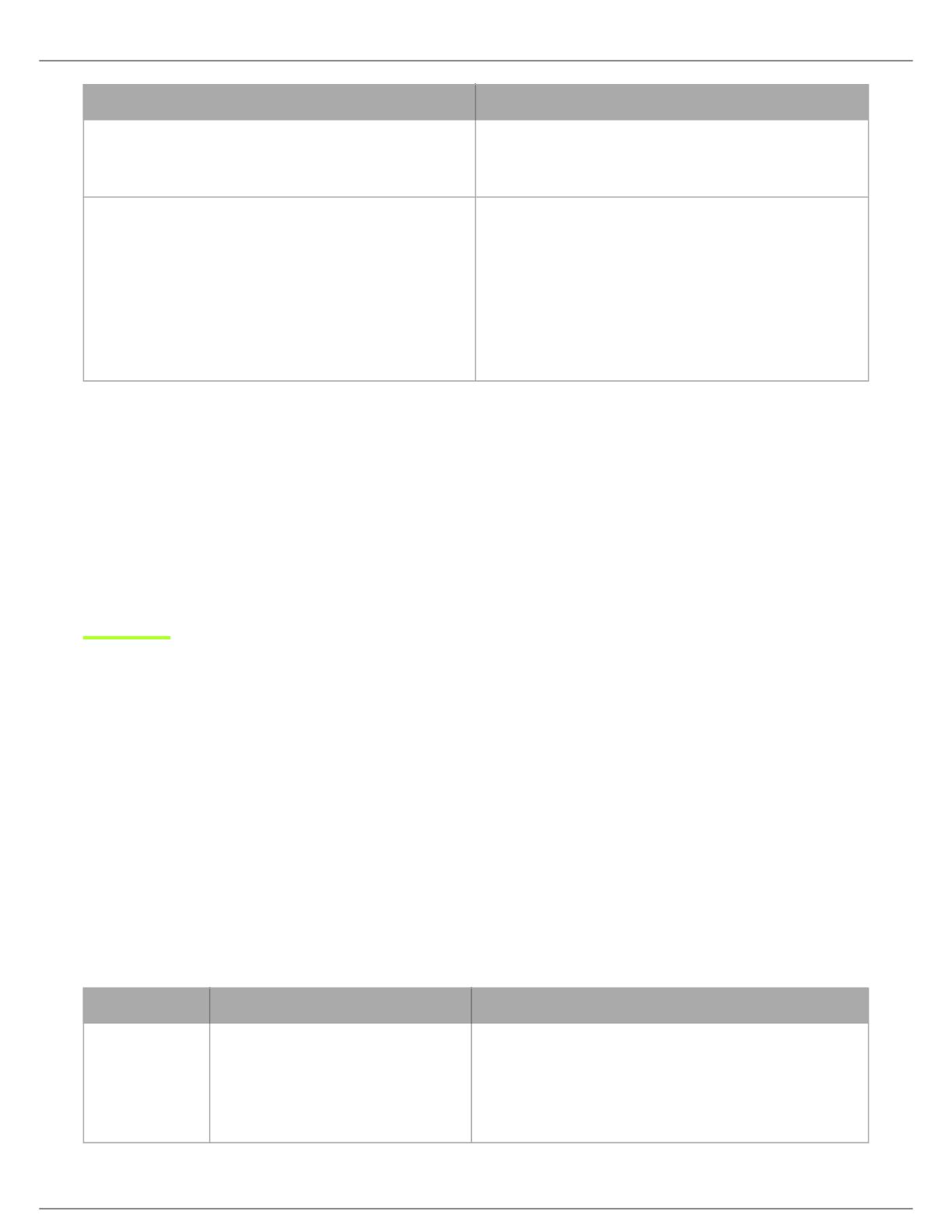
Shure Incorporated
52/103
1.
2.
•
•
•
Regio’s Landen
Noord- en Zuid-Amerika
Argentinië, Brazilië, Chili, Colombia, Costa Rica, Domini
caanse Republiek, El Salvador, Guatemala, Jamaica, Pana
ma, Peru, Uruguay, Venezuela
EME
Oostenrijk*, België*, Bulgarije*, Kroatië*, Cyprus*, Tsjechië*,
Denemarken*, Estland*, Finland*, Frankrijk*, Duitsland*,
Griekenland*, Griekenland*, Hongarije*, IJsland*, Ierland*
Italië*, Letland*, Liechtenstein*, Litouwen*, Luxemburg*, Mal
ta*, Nederland*, Noorwegen*, Oman, Polen*, Portugal*, Qa
tar, Roemenië*, Rusland, SaoediArabië*, Slowakije*, Slove
nië*, Spanje*, Zweden*, Zwitserland*, Turkije, de Verenigde
Arabische Emiraten, Verenigd Koninkrijk*
* deel van de lijst van de Europese Unie/EFTA in de webapplicatie en het lcd-menu.
Land en regio wijzigen
Gebruik de webapplicatie om het land en de regio na de eerste installatie te wijzigen:
Ga naar webapplicatie > Taal
en
regio en selecteer een nieuw land of nieuwe regio.
Druk op Apply om uw wijzigingen op te slaan.
Opmerking: nadat een wijziging is aangebracht, zal het toegangspunt opnieuw worden opgestart en zullen alle aangesloten apparaten niet in staat
zijn om audio door te geven gedurende deze tijd. Vernieuw de browser voor de webapplicatie nadat het toegangspunt opnieuw is opgestart.
Setting Up Participants
Deelnemerrollen
Het systeem vereenvoudigt vergaderingen door het aanpassen van functies en toestemmingen gebaseerd op de rol die toege
wezen is aan elk deelnemerapparaat. Deelnemerrollen hebben invloed op:
Sprekerbeperkingen: de voorzitter kan op elk moment spreken, terwijl afgevaardigden mogelijk op hun beurt moeten
wachten.
Spreekprioriteit: deelnemers kunnen afhankelijk van rangorde andere actieve sprekers onderbreken.
Bedieningselementen hardware: de knopopties van de microfoon zijn afhankelijk van de rol van de spreker.
Voorbeeld: aangezien de voorzitter verantwoordelijk is voor de vergadering, zijn aanvullende bedieningselementen en toe
stemmingen verleend om aanvullende taken uit te voeren en om op elk moment te spreken zonder in de rij te hoeven wachten.
Anderen zijn toehoorders en hebben minimale spreektoestemmingen.
De samenvatting van de rollen in het systeem is als volgt:
Rol Korte beschrijving Details
Voorzitter Moderator of hoofd van het evenement
De voorzitter is een deelnemer met aanvullende toestemmin
gen voor het bedienen van microfoons van afgevaardigden,
voor toegang tot vergaderingbedieningselementen en voor
het passeren van sprekende afgevaardigden op elk willekeu
rig moment.

Shure Incorporated
53/103
1.
2.
3.
4.
1.
2.
Rol Korte beschrijving Details
Afgevaardigde Typische deelnemende
Afgevaardigden vormen de meerderheid van de deelnemers
tijdens een vergadering. Afhankelijk van de microfoonbedie
ning moeten afgevaardigden mogelijk wachten in de aan
vraagwachtrij tot het hun beurt is om te spreken.
Toehoorder Geen microfoon vereist
Deelnemers gebruiken het apparaat om alleen naar de vloer
mix te luisteren (met de luidspreker) of naar een tolkkanaal
(met hoofdtelefoon). Er is geen spreektoestemming in deze
rol, maar een voorzitter kan deze microfoon handmatig in
schakelen.
Sfeer Verbetert audiomix
Een reserveapparaat voor het toevoegen van natuurlijk sfeer
geluid aan de vloermix voor de audio-ondersteuning tijdens
pauzes gedurende het spreken of tijdens korte onderbrekin
gen tussen agendapunten wanneer er geen andere deelne
mers op de sprekerslijst staan. Er zijn geen luister of spreek
toestemmingen in deze rol.
Ga naar Vergaderingbedieningselementen > Geavan
ceerd > Omgevingsmicrofoons
toestaan.
Changing the Participant Role
From the MXCW webapplicatie:
Ga naar het tabblad Apparaten.
Find and select the participant (or seat) in the list.
Select the role to expand the dropdown and view additional roles.
Select the role for that participant. The device reprograms with the corresponding controls and permissions.
Tip: om meerdere deelnemers in een keer bij te werken: selecteer deze en wijzig de rol via het eigenschappenmenu aan de
zijkant.
Vanuit het apparaattech-menu:
Ga naar het tech-menu van het conferentie-apparaat.
From the rol tab, select a new role.

Shure Incorporated
54/103
1.
2.
3.
Een apparaat via de software identificeren
Voordat wijzigingen in de software worden aangebracht, moet u controleren of u interactie hebt met de juiste hardware.
Ga naar het tabblad Apparaten.
Klik op het pictogram van het gewenste apparaat. Het apparaat piept of knippert om uw keuze te bevestigen.
Let op: Klik op het moersleutelpictogram om de indocator van de apparaatidentificatie te wijzigen.
Selecteer het pictogram opnieuw om de identificatie te stoppen of wacht tot de tijd afloopt (ca. 30 seconden).
Identificeer de hardware
De pagina Devices aanpassen
Selecteer welke gegevens u wilt zien op het tabblad “Apparaten”. Bewerkt het filter en de zichtbare kolommen om velden
te verwijderen die niet nuttig zijn voor uw workflow.

Shure Incorporated
55/103
•
•
•
•
•
•
•
•
•
•
•
•
•
•
•
•
Zichtbare kolommen
Bepaal welke kolommen in de tabel met apparaten worden weergegeven:
Pleknummer
Pleknaam
Rol
Batterij
RF-sterkte
Spreekprioriteit
Functie linkerknop
Firmwareversie
Serienummer
Microfoonversterking
Laagdoorlaatfilter (12 kHz)
Hoogdoorlaatfilter (150 Hz)
Filter
Sta alleen toe dat apparaten met deze attributen worden weergegeven in de tabel met appa
raten:
Spreekprioriteit
Audiogroepen
Functie linkerknop
Firmwareversie
Om terug te zetten naar de standaardinstellingen, opent u meer opties en selecteert u Reset.
Namen en pleknummers toewijzen
The chairman and meeting operators will need to refer to the participants by either name, seat number, or both. The proper as
signment of names and seat numbers is critical to ensure the continuity of the discussion.

Shure Incorporated
56/103
1.
2.
3.
◦
◦
1.
2.
Wanneer de installatie voor het eerst gebruikt wordt, verschijnt elke microfooneenheid met de standaard naam en een automa
tisch toegewezen stoelnummer, in de volgorde waarop ze aangezet zijn. Gebruik het tabblad “Apparatuur” om draadloze appa
raten te koppelen aan het vooraf bedachte schema met plekken.
Let op: Apparaten weergeven al de naam van de deelnemer indien er een NFC-kaart gebruikt wordt. Ga naar NFCkaartfunc
tionaliteit voor meer informatie.
Draw a seating chart, or diagram, that represents the room. Number each seat that requires a microphone. Add partici
pant names to the seating chart.
Stel voor elke eenheid een pleknaam in door op het veld voor pleknamen te klikken en vul de nieuwe naam in.
Reorder seats to match the actual seat numbers in the room or on your seating chart:
To move a single seat, click in the Seat field for that row and enter the new number. If another seat already exists in
that number, it will simply swap (exchange) positions with the other seat.
Om meerdere stoelen de verwijderen, druk dan op Overzetten om opnieuw te nummeren. Schakel deze modus
in om plekken opnieuw te nummeren door op de spreekknoppen van elk apparaat te drukken in gewenste volgorde.
Hierdoor worden alle apparaten opnieuw in kaart gebracht in de volgorde waarop de knoppen zijn ingedrukt.
NFC-kaartfunctionaliteit
Gebruik de gratis programmeringsapplicatie voor NFC-kaarten (beschikbaar via www.shure.com) om NFC-identificatiekaarten
te programmeren met de namen van de deelnemers aan de vergadering.
Deze programmeringsapplicatie is ontworpen om te gebruiken bij ACOS3 dual interface-kaarten of contactloze kaarten, zoals
de MXCDualCard. Gebruik de USB-kaartprogrammeur ACR1252U (www.acs.com.hk) om de namen van deelnemers op de
identificatiekaarten te schrijven.
Om NFC-functionaliteit voor conferentie-eenheden mogelijk te maken:
Ga naar Vergaderingbedieningselementen > Geavanceerd > NFC
inschakelen.
Plaats een NFC-kaart in de conferentie-eenheid zodat deelnemers herkenbaar zijn door hun naam.
Spreekprioriteit
Wanneer sprekerinterruptie is ingeschakeld, kunnen deelnemers elkaar in de sprekerslijst opheffen op basis van hun spreek
prioriteit en hun rol.
Pas handmatig de spreekprioriteit van elke deelnemer aan de behoeften van uw vergadering aan.
Voorbeeld van instellingen voor spreekprioriteit:

Shure Incorporated
57/103
•
•
•
•
1.
2.
3.
1.
2.
•
•
•
Meerdere voorzitters
Stel de voorzitter met de hoogste rang in op 5
Stel de rest van de voorzitters in op 4
Afgevaardigden met hoge
rang
Laat de normale afgevaardigden op 1 (standaard)
Stel de afgevaardigden met hoge rang in op 2
Spreekprioriteit aanpassen
De spreekprioriteit aanpassen zonder de rol van de deelnemer te wijzigen:
Open de webapplicatie en ga naar het tabblad “Apparaten”
Selecteer de deelnemer in de tabel om het configuratiescherm te openen.
Bekijk de aanvullende eigenschappen en pas de spreekprioriteit voor die deelnemer aan.
Actieve sprekerinterruptie
Wanneer onderbrekingen zijn toegestaan, passeert een deelnemer die zijn/haar microfoon aanzet de laatste persoon op de
sprekerslijst. De verschillende modi bepalen het gedrag van de microfoonactivering wanneer de sprekerslijst vol is.
De onderbrekingsmodus wijzigen:
Ga naar Vergaderingbedieningselementen > Geavanceerd > Interruptie
actieve
spreker
Een modus selecteren:
Niet toegestaan
Hogere spreekprioriteit toegestaan (standaard)
Gelijke of hogere spreekprioriteit toegestaan
Zie Spreekprioriteit voor informatie over het aanpassen van de prioriteit van afzonderlijke deelnemers.
Microfoonactiveringsstijl
De spreekmodus bepaalt de manier waarop deelnemers hun microfoons gebruiken in een groepsomgeving. Verschillende fac
toren kunnen de vergaderingsvereisten en de manier waarop de vergadering gehouden wordt beïnvloeden, zoals: afmetingen
van de ruimte, aantal deelnemers, formaliteit van het evenement en de hoeveelheid technische ondersteuning voor het perso
neel. De spreekmodus richt zich op deze factoren met voorinstellingen om het microfoongedrag te regelen.
Modus Beschrijving Werking
Automatic (standaard)
Indrukken om te spreken
De knop Speak schakelt de deelnemermicrofoon in. Er is
geen aanvraaglijst: de microfoon wordt niet ingeschakeld als
de lijst met sprekers vol is.
FIFO (First in, first out)
Automatische aanvraag
wachtrij
De knop Speak voegt een deelnemer toe aan een wachtrij
systeem. Zodra de sprekerslijst vol is, worden deelnemers in
een chronologische aanvraagwachtrij geplaatst. De volgende
microfoon in de rij wordt automatisch ingeschakeld als een
plek vrijkomt op de sprekerslijst.

Shure Incorporated
58/103
•
•
1.
2.
◦
◦
◦
•
•
Modus Beschrijving Werking
Manual
Beheerde aanvraagwachtrij
De knop Speak voegt een deelnemer toe aan een aanvraag
wachtrij die beheerd wordt door de voorzitter of operator.
Opmerking: De lijst kan worden beïnvloed door de spreekprioriteit. Een nieuwe spreker met een hogere prioriteit kan automatisch de vroegst geactiveerde mi
crofoon passeren als die spreker een lagere prioriteit heeft. Zie “Spreekprioriteit” voor meer informatie.
Spreekmodus wijzigen
De spreekmodus is een systeeminstelling die van toepassing is op alle conferentieeenheden die geregistreerd zijn op het toe
gangspunt.
Gebruik een van de volgende methoden om de spreekmodus te wijzigen:
Webapplicatie: Vergaderingbedieningselementen > Basic > Spreekmodus
LCD-menu toegangspunt: Meeting
Ctrls > Spreekmodus
Het aantal actieve sprekers instellen
Met het MXCW-systeem zijn acht actieve sprekers mogelijk. Als de sprekerslijst vol is, moeten deelnemers wachten tot het hun
beurt is om te spreken. Als ze daarvoor proberen te spreken, knippert de led van hun microfoon kort en gaat vervolgens uit.
Instellen van het aantal sprekers:
Ga naar Vergaderingbedieningselementen > Basic.
Gebruik het plusteken (+) en het minteken (−) om het aantal sprekers te wijzigen.
Total: totaalaantal actieve apparaten van afgevaardigden en voorzitters. Dit is het absolute maximale aantal perso
nen dat tegelijk kan spreken.
Delegate: aantal microfoons van afgevaardigden dat tegelijkertijd open kan staan (m.u.v. de voorzitter).
Maximum Requests: totaalaantal deelnemers dat zich in de aanvraagwachtrij kan bevinden. Dit is alleen beschik
baar in de modus Manual en FIFO.
Beste praktijken voor het instellen van actieve sprekers
Voeg een extra deelnemer toe aan het totale aantal sprekers, zodat de voorzitter te allen tijde het woord kan voeren.
Wanneer u de FIFO-modus (First In, First Out) gebruikt, stelt u het maximale aantal sprekers in op 1, zodat de deelnemers
moeten wachten met spreken tot de ander is uitgepraat.

Shure Incorporated
59/103
1.
2.
1.
2.
3.
4.
•
•
Microfoonbediening van de deelnemer door de Beheerder/Voorzitter
Alleen de beheerder en voorzitter in staat te stellen om de microfoon van deelnemers uit te schakelen:
Ga naar Vergaderingbedieningselementen > Geavanceerd > Toestemmingen
microfoon
uit.
Selecteer Alleen beheerder/voorzitter kan deelnemermicrofoons uitschakelen.
Conflict om spreekknoppen voorkomen
Om te voorkomen dat een deelnemer en een beheerder of voorzitter dezelfde handeling op een eenheid proberen uit te voe
ren:
Ga naar Vergaderingbedieningselementen > Geavanceerd > Toestemmingen
microfoon
uit.
Selecteer Twee keer indrukken van spreekknop voorkomen.
Stel een tijd (in seconden) in voor een conferentie-eenheid om een tweede druk te registreren.
Optioneel: Sta een afgevaardigde toe om de spreekknop van de beheerder of voorzitter te annuleren. Druk door de
spreekknop naar beneden te duwen voor een toegewezen duur tussen 1-120 seconden.
Sprekers vanaf de webbrowser beheren
Voor een verbeterde controle over de vergadering gebruikt de voorzitter de webapplicatie om microfonen te activeren en stem
mingen te beheren. Ook kan de voorzitter handmatig microfoons aan en uit zetten, of de lijst beheren in de automatische mo
dus. Met deze interface kan de voorzitter eenvoudig:
Opde naam van een deelnemer klikken om zijn of haar microfoon aan te zetten of om deze toe te voegen aan de verzoek
lijst.
Bekijken wie spreekt en wie op zijn of haar beurt wacht om te spreken
De pagina Weergave voorzitter bevat vier lijsten:
Active speakers List (Red)
The speaker list displays the name and seat number of each active microphone. The list dis
plays in chronological order, with the most recently activated microphone at the top of the
list.
Requests (Green)
Delegates in this list are next up for speaking. Primarily useful when operating in First In
First Out mode (FIFO), the queue chronologically lists all participants that have pressed their

Shure Incorporated
60/103
speak button. Once an opening is available in the speak list, the participant at the top of the
queue list is automatically turned on.
All participants
This is a full list of meeting participants. Change seat names, sort the participant list, and
move delegates to the Active speakers or Requests lists.
Stemmen
Kies een stemconfiguratie en klik op Starten. Er wordt automatisch een stemscherm weer
gegeven op alle conferentie-eenheden wanneer de sessie wordt gestart. Wanneer een
stemming wordt gestopt, gebruikt u het pictogram Scherm weergeven om resultaten te
delen met Weergave Display. Nietgeheime stemmingsuitslagen worden automatisch ge
deeld met conferentie-eenheden; klik op het pictogram Delen om de uitslagen van gehei
me stemmingen te delen.
Controlling Participant Microphones
The following buttons are available to the chairman for controlling the microphones during a meeting:
Speak
Instantly turns on a participant’s microphone. Select the icon next to the participant name to
add them to the Speak list.
Request
Add a participant to the request queue to put them in line for speaking. Select from any parti
cipant in the system, excluding the chairman.
Alle afgevaardigden uit Schakelt alle deelnemerseenheden uit. Alleen de voorzitter blijft in de sprekerslijst.
Volgende aan
Activates the participant microphone at the top of the request queue. If the maximum spea
ker count has been reached, the new speaker replaces the last one on the list.
Alle aanvragen uit Removes all participants from the request queue.
Alles dempen Turns all participant microphones to mute without affecting the speaker list.

Shure Incorporated
61/103
Audio-instelling en kanaalroutering
Het MXCW-systeem ondersteunt veel draadloze, analoge en Dante netwerkkanalen voor een brede toepassing van applica
ties en installaties. Gebruik de webapplicatie om het audio-systeem aan te passen naar uw vergadering.
MXCW Audio Channels
™

Shure Incorporated
62/103
•
•
•
•
•
•
•
•
•
① MXCW Wireless Net
work
Encrypted wireless audio between the access point and conferentie-eenheden:
8 uplink channels for active speakers
9 downlink listening channels (1 floor mix + 8 interpretation channels)
② Analog audio
XLR connectors on the access point:
1 input channel
1 output channel
③ Dante network audio
Digital audio channels over the Ethernet network:
10 input channels
10 output channels
Once the audio signal is added to the MXCW system, an internal matrix mixer routes audio signals between inputs and out
puts, for simple and flexible routing:
Stuur de vloermix naar meerdere outputs voor opnames, uitzenden en een extra luisterruimte.
Add an external sound source to the floor mix, such as a bodypack microphone for presenters.
Record each active microphone on a separate audio channel for official record keeping.
Beschrijvingen MXCW-routing
Raadpleeg de tabel voor een groot aantal MXCW-routingsopties.
Beschrijving MXCW-audiorouting
Route Beschrijving Beschikbare kanalen Pad webapplicatie
Ingangskanalen
Het signaal op elk ingangs
kanaal instellen en bewaken:
Audiosignaal
Volume en dempen
AGC en EQ
1 analoge ingang
10 Dante-ingangen
webapplicatie > Audio > Ingan
gen
Groepmixen
Eén of meer bron(nen) voor
elke mix-groep:
Pleknummers
Ingangskanalen
Vloermix
8 groepmixen
webapplicatie > Audio > Groep
mixen
Uitgangskana
len
Selecteer de bron voor elk
uitgangskanaal:
Vloer- of groepsmix
Microfoonpoort
Ingangskanalen
1 analoge uitgang
10 Dante-uitgangen
webapplicatie > Audio > Uitgan
gen

Shure Incorporated
63/103
•
•
MXCW draadloze audio
Versleutelde draadloze audio tussen het toegangspunt en de conferentie-eenheden:
Spreek
kana
len
(uplink)
Er worden 8 uplinkkanalen geleverd voor actieve microfoons. Als deelnemers hun microfoons inschakelen, wor
den deze toegevoegd aan de kanalen.Afhankelijk van uw evenement, wilt u het aantal sprekers beperken of een
voorzittersfunctie toevoegen aan bepaalde deelnemers.
Zie Deelnemers instellen voor meer informatie.
Tot 8 sprekers
Luister
kana
len
(down
link)
1 vast vloerkanaal op luidspreker en hoofdtelefoon
8 toewijsbare tolkkanalen op hoofdtelefoon
Vloer en tolken
De vloermix
Als een microfoon is ingeschakeld, wordt de audio standaard naar de vloermix gestuurd. De vloermix combineert alle actieve
sprekers en stuurt dat signaal naar de andere deelnemerapparaten om te luisteren.
Luister naar de vloermix op de luidspreker van de eenheid of het hoofdtelefoonkanaal.

Shure Incorporated
64/103
•
•
1.
◦
◦
2.
◦
◦
Luidsprekers: de vloermix is altijd de bron voor de luidsprekers
Hoofdtelefoon: De vloermix is ook beschikbaar op een hoofdtelefoonkanaal (k. 0)
Controle van actieve microfoons
Gebruik het MXCW-systeem webapplicatie om de microfoonpoorten die bijdragen aan de vloermix te controleren en bij te stel
len. Ga naar Audio > Actieve microfoons.
Analog Connections
Easily connect additional equipment using the XLR analog connectors on the MXCW access point. Common applications inclu
de adding a Q&A or presenter microphone, sending audio out to a broadcast feed, or connecting to a teleconferencing system.
Access Point Analog Connectors
Remove the cover to access the analog connectors
Connecting Analog Devices
Connect a line-level audio device:
XLR input from a mixer or wireless receiver (default route to floor mix)
XLR output to a recording, loudspeaker, or teleconferencing system (default source is floor mix)
Perform a sound check using normal speech levels with the rest of the MXCW microphones. For best results:
Always leave AGC enabled to make sure the signals blends naturally with other MXCW sources
Use the equalization filters to reduce unwanted sounds like HVAC.

Shure Incorporated
65/103
•
•
•
Voorbeeld analoge input
Automatic Gain Control (AGC)
Automatic gain control adjusts channel levels to ensure consistent volume for all speakers, in all scenarios. For quieter voices,
it increases gain; for louder voices, it attenuates the signal.
Voor de beste prestaties wordt aanbevolen om AGC in te schakelen voor alle ingangen. Dit betekent dat alle niveauinstellin
gen automatisch worden uitgevoerd door AGC en dat de handmatige regeling van de ingangsniveaus met behulp van ka
naalfaders wordt geblokkeerd.
Indien nodig is het mogelijk om de AGC-functionaliteit per kanaal op te heffen. Dit kunt u doen door de AGC van het kanaal uit
te schakelen en vervolgens handmatig het ingangsniveau aan te passen met de bijbehorende kanaalfader.
Schakel AGC in of uit op een van de volgende manieren:
Ga naar Audio > Actieve
microfoons en klik op de AGC-knop.
Kies de gewenste apparaten uit het tabblad “Apparaten” en tik het vakje “AGC inschakelen” aan.
Voor analoge en Dante-ingangen, ga naar Audio > Ingangen en klik op de AGC knop.

Shure Incorporated
66/103
•
•
1.
◦
◦
2.
3.
1.
2.
Adding Other Sources to the Floor Mix
Add other audio sources to blend with the floor mix of MXCW wireless microphones.
1 XLR analog input on the access point is automatically routed to the floor
10 Dante digitale netwerkkanalen zijn beschikbaar voor routering
Connect the audio source to the system:
Analog input: Connect an audio source to the XLR input on the access point.
Tip: druk de aardliftschakelaar in als er een brommend of zoemend geluid optreedt vanwege een aardlus.
Digitale audio: stuur audio naar een van de MXCW Dante-kanalen met de Dante Controller-software.
Ensure the sources are selected on the floor group.
If necessary, adjust the volume level or EQ to match the other input levels from Audio > Ingangen.
Tip: Gebruik altijd AGC op elk kanaal voor automatische en continue volumeoptimalisering.
Microfoon van de vloer verwijderen
De audio van elke actieve microfoon wordt standaard naar de vloermix gestuurd. U kunt echter een conferentie-eenheid uit de
vloermix verwijderen als u niet wilt dat deze naar de luidsprekers gaat.
Bijvoorbeeld: de conferentie-eenheid van een voorzitter kan worden opgenomen, maar blijft privé (uit de vloermix). Verwijder
het uit de vloermix en leid het naar een andere groep die is verbonden met een opnamesysteem voor archivale doeleinden.
Ga naar Audio > Groepmixen > Vloer.
Vind de plek die u wilt verwijderen en deselecteer deze.
Tip: selecteer Alleen verbonden plekken tonen om onbezette plekken eruit te filteren.

Shure Incorporated
67/103
3.
4.
1.
Stuur de audio van die plek naar een andere groep. Open de gewenste groep en selecteer de plek.
Selecteer die groep als de bron voor het uitgangskanaal.
Druk op Selecteer bron

Shure Incorporated
68/103
2.
1.
Selecteer de groepmix waar de plek naartoe gestuurd wordt.
Deze groep (met de plek die uit de vloermix verwijderd is) wordt nu naar het uitgangskanaal gestuurd en is gereed voor opne
men, uitzenden of een andere toepassing.
Isolating Participants on Separate Output Channels
8 or Fewer Active Speakers
Assign each participant to their own group mix to record them individually on predetermined channels.
Open the first group mix (A). Select the first seat. For easy reference, rename the group according that seat.

Shure Incorporated
69/103
2.
3.
4.
5.
1.
2.
Repeat for the rest of the group mixes (B - H).
Open the Outputs tab.
For the first Dante output channel, select Mix A for the input source.
Repeat for the rest of the outputs.
More than 8 Active Speakers
To record more than 8 active speakers at a time, route the 8 microphone slots (instead of seats routed to mixes) to the output
channels.
Keep in mind that the channels will not be permanently assigned to certain participants. The wireless 8 microphone slots 'fill up‘
starting with slot 1 and increasing with more active microphones. (Slot 1 is always filled whenever a microphone is active.) The
refore this method allows clean recordings, but the labeling will not follow the participants by seat.
Set the number of active microphones and delegate microphones to 8 (maximum).
Open the Outputs tab.

Shure Incorporated
70/103
3.
4.
1.
2.
Voor het eerste Dante-outputkanaal. kies Microfoonpoort 1 voor de ingangsbron.
Repeat for the remaining microphone slots.
Emergency Audio Signal
Ter voorbereiding op een noodgeval, verbind een audiosignaal van een Noodbericht Evacuatie (EEM) met de analoge XLRin
put of een van de 10 Dante input-kanalen. Het systeem detecteert wanneer er een EEM-signaal aanwezig is en verspreid dit
bericht naar de luidsprekers en alle outputverbindingen.
Ga naar Audio > Ingangen.
Open het vervolgmenu en verbind het EEMsignaal met een Dantekanaal (bijvoorbeeld Danteinput 1) of de XLRver
binding op het toegangspunt.
Let op: de audio schakelt terug naar normaal nadat deze langer dan 5 seconden onder de drempelwaarde is geweest.

Shure Incorporated
71/103
1.
2.
◦
◦
◦
◦
◦
Language Interpretation
Er zijn 8 verschillende audiokanalen die gebruikt kunnen worden voor tolken. In meertalige vergaderingen kunnen de deelne
mers in hun eigen taal door de microfoon praten en luisteren naar de tolk door de hoofdtelefoon.
Kanalen hoofdtelefoon
De conferentie-eenheden hebben een hoofdtelefoonuitgang voor het beluisteren van tolkkanalen of andere deelnemers op het
vloerkanaal. Elke deelnemer kiest zijn eigen kanaal op het touchscreen van de conferentie-eenheid.
Deelnemers kiezen een van de kanalen om te luisteren naar hun taal tijdens een meertalig evenement. De audiobron komt
voort uit de analoge input of uit een van de Dante-inputs.
Het vloerkanaal wordt door de tolken gebruikt voor simultaan tolken van een discussie. Andere deelnemers kunnen ook naar
het vloerkanaal luisteren met een hoofdtelefoon .
Sluit de hoofdtelefoon aan op de hoofdtelefoonbus aan een van de zijkanten van een conferentie-eenheid.
Druk op het hoofdtelefoonpictogram op het aanraakscherm en selecteer een kanaal uit de lijst.
Vloermix
Kanaal 1
Kanaal 2
Kanaal 3
Kanaal 4

Shure Incorporated
72/103
◦
◦
◦
◦
3.
1.
2.
3.
4.
5.
Kanaal 5
Kanaal 6
Kanaal 7
Kanaal 8
Stel het volume van de hoofdtelefoon in met de bedieningsknoppen op de eenheid.
Tolkkanalen instellen
Gebruik het toegangspunt van de webapplicatie om vertaalkanalen in te stellen voor conferentie-eenheden.
Ga naar Vergaderingbedieningselementen > Tolken.
Kies de gewenste taal uit het vervolgmenu.
Druk op Bron toewijzen kies uit de beschikbare analoge input of de 10 Dante-inputs.
Klik op de kanaalschuifregelaar om de vertaalkanalen in te schakelen.
Herhaal bovenstaande stappen om tot wel 8 vertaalkanalen te creëren.

Shure Incorporated
73/103
•
•
•
•
•
•
•
Digitale audio via een netwerk
Dante digitale audio wordt overgedragen via standaard Ethernet en toegepast met standaard internetprotocollen. Dante biedt
een lage latentietijd, nauwkeurige kloksynchronisatie en hoge Quality-of-Service (QoS) voor een betrouwbaar audiotransport
naar diverse Danteapparatuur. Danteaudio kan veilig op hetzelfde netwerk naast IT en besturingsgegevens worden verzon
den of zodanig worden geconfigureerd dat er een toepassingsspecifiek netwerk wordt gebruikt.
Dante-audionetwerk
Verbind uw Dante-audionetwerk met het MXCW-systeem.
Connect a network of devices
10 input channels, useful for:
Met Dante compatibele microfoons, zoals Microflex Advance plafond- en tafelarrays.
Output from an automatic mixer or room system
Videoconferencing signal of far-end audio
10 output channels, useful for:
Recording system for archiving
Live-streaming events
Videoconferencing feed of near-end audio
Routing Dante Channels
Gebruik de gratig Dante-beheersoftware van Audinate om Dante-kanalen te in en uit het MXCW-systeem te leiden.
Aanbevelingen voor switch in Dante-netwerken
Als aanvulling op de basisnetwerkvereisten moet er voor Dante-audionetwerken een gigabit-netwerkswitch of router worden
gebruikt met de volgende functies:
Gigabit-poorten
tm
®
™
®

Shure Incorporated
74/103
•
•
•
•
•
1.
2.
Quality of Service (QoS) met 4 wachtrijen
Diffserv (DSCP) QoS met strikte prioriteit
Aanbevolen: een beheerde switch voor gedetailleerde informatie over de werking van iedere netwerkschakeling (poort
snelheid, foutentellers, gebruikte bandbreedte)
Instellingen QoS (Quality of Service)
Met QoSinstellingen kan prioriteit worden toegewezen aan specifieke gegevenspakketten op het netwerk, waardoor op grote
re netwerken met meer verkeer betrouwbare levering van audio kan worden gewaarborgd. Deze functie is beschikbaar op de
meeste beheerde netwerkswitches. Hoewel dit niet vereist is, wordt aanbevolen om QoS-instellingen toe te wijzen.
Opmerking: Coördineer wijzigingen met de netwerkbeheerder om het onderbreken van de service te voorkomen.
Open de switchinterface om QoSwaarden toe te wijzen en wijs aan de hand van onderstaande tabel de met Dante geassoci
eerde wachtrijwaarden toe.
Wijs de hoogst mogelijke waarde toe (weergegeven als 4 in dit voorbeeld) voor tijdskritieke PTP-gebeurtenissen.
Gebruik aflopende prioriteitswaarden voor alle overige pakketten.
QoS-prioriteitswaarden van Dante
Prioriteit Gebruik DSCP-label Hex. Decimaal Binair
Hoog (4)
Tijdskritieke PTP-
gebeurtenissen
CS7 0x38 56 111000
Gemiddeld (3) Audio, PTP EF 0x2E 46 101110
Laag (2) (gereserveerd) CS1 0x08 8 001000
Geen (1) Ander verkeer BestEffort 0x00 0 000000
Opmerking: Switchbeheer kan variëren op basis van fabrikant en switchtype. Raadpleeg de gebruikershandleiding van het product van de fabrikant voor spe
cifieke configuratiedetails.
Bezoek www.audinate.com voor meer informatie over Dante-vereisten en -netwerkbediening.
Terminologie netwerkbediening
PTP (Precision Time Protocol): Hiermee worden de klokken op het netwerk gesynchroniseerd
DSCP (Differentiated Services Code Point): Gestandaardiseerde identificatiemethode voor gegevens die worden gebruikt bij
QoS-prioritering van niveau 3
‘Packet Bridge’
Een ‘Packet Bridge’ maakt het mogelijk dat een externe controller IPinformatie van de bedieningsinterface van een Shureap
paraat krijgt. Om toegang tot de ‘packet bridge’ te krijgen, moet een externe controller een querypakket via unicast UDP* naar
poort 2203 via de Dante-interface van het Shure-apparaat verzenden.
Verzend een UDP-pakket met een minimale belasting van 1 byte.
Opmerking: de maximaal toegestane belasting is 140 bytes. Elke inhoud is toegestaan.
Het Shure-apparaat zal via UDP een responspakket naar de controller verzenden en als bestemming een UDP-poort
gebruiken die identiek is aan de bronpoort van het querypakket. De belasting van het responspakket heeft de volgende
indeling:

Shure Incorporated
75/103
•
•
•
•
•
•
•
◦
◦
Bytes Inhoud
0-3
IP-adres, een ongetekend geheel getal van 32-bits in
netwerkvolgorde
4-7
Subnetmasker, een ongetekend geheel getal van 32-bits
in netwerkvolgorde
8-13 Macadres, een reeks van 6 bytes
Opmerking: het Shure-apparaat moet op een gewoon netwerk in minder dan een seconde reageren. Controleer het IP-adres en poortnummer van
de bestemming en probeer de query opnieuw te verzenden als u geen antwoord ontvangt.
*UDP: User Datagram Protocol
Netwerken
Networking Best Practices
Use the following best practices when setting up a network to ensure reliable communication:
Always use a "star" network topology by connecting each component directly to the switch or router.
Sluit alle Shure-netwerkapparatuur aan op hetzelfde netwerk en zorg dat de alle apparatuur is ingesteld op hetzelfde
subnet. Dit is van toepassing op alle apparaten waartussen audiosignalen moeten worden gerouteerd (beheerd via Dante
Controller). Dit is ook vereist voor het openen van de webapplicatie voor een apparaat.
Apparaten op afzonderlijke netwerken vereisen een audioverwerker of conferentiesoftware om onderling audio te kunnen
uitwisselen.
Use only 1 DHCP server per network. Disable DHCP addressing on additional servers.
Zet de schakelaar en DHCP-server aan voordat u de MXCW-apparatuur inschakelt.
To expand the network, use multiple Ethernet switches in a star topology.
All devices must be at the same firmware revision level.
Device IP Settings
Configure IP
Sets IP mode of the selected network interface:
Auto (DHCP): voor automatische toewijzing van IP-adressen.
Handmatig (Statisch): voor statische IP-adressen.
IP Settings
View and edit the IP Address, Subnet Mask, and Gateway for each network interface.
MAC Address
The network interface’s unique identification.
Configuring IP Settings
IP-configuraties worden beheerd via de webapplicatie of het toegangspunt van het LCD-scherm. Ze worden standaard in de
Automatische (DHCP)-modus ingesteld. De DHCP-modus laat apparaten IP-instellingen accepteren van een DHCP-server of

Shure Incorporated
76/103
1.
2.
3.
1.
2.
3.
4.
5.
automatisch gebruikmaken van linklokaalinstellingen wanneer er geen DHCP beschikbaar is. IPadressen kunnen ook hand
matig worden ingesteld.
Om in de webapplicatie de IP-eigenschappen te configureren:
Open de webapplicatie.
Ga naar Settings en kies Network.
Selecteer Automatisch of Manual. Bij automatisch worden de adressen automatisch toegewezen. Ga naar Handmatig
statische IP-adressen toewijzen voor Manual instellen.
Manually Assigning Static IP Address
Om handmatig IP-adressen toe te wijzen:
Open de webapplicatie.
Ga naar het tabblad Settings en selecteer Network.
Kies Manual als IP-configuratie.
Vul het IP-adres, subnetmasker en gateway-adres in.
Klik op Toepassen wanneer u klaar bent.
Latentie instellen
Latentie is de tijd waarin een signaal door het systeem gaat naar de uitgang van een apparaat. Om variaties in latentie tussen
apparaten en kanalen op te vangen, heeft Dante een vooraf ingestelde keuze aan latentieinstellingen. Wanneer dezelfde in
stelling wordt geselecteerd, garandeert dit dat alle Dante-apparaten in het netwerk gesynchroniseerd zijn.
Deze latentie-instellingen moeten als startpunt worden gebruikt. Om de exacte latentie te bepalen die u voor uw installatie kunt
gebruiken, dient u de installatie in te zetten, Danteaudio tussen uw apparaten te versturen en de werkelijke latentie in uw sys
teem te meten met behulp van de Dante Controllersoftware van Audinate. Rond af naar de eerstvolgende beschikbare laten
tie-instelling en gebruik deze.
Gebruik de Dante Controller-software van Audinate om latentie-instellingen te wijzigen.
Aanbevelingen voor latentie
Latentie-instelling Maximaal aantal switches
0,25 ms 3
0,5 ms (standaard) 5
1 ms 10
2 ms 10+
De webapplicatie gebruiken met een draadloze verbinding
Wanneer de webapplicatie met een draadloze verbinding wordt gebruikt, is het belangrijk om de draadloze router goed in te
stellen voor de beste prestaties. Het systeem gebruikt verschillende op standaarden gebaseerde protocollen waar multicast
voor nodig is. De draadloze verbinding behandelt broadcast- en multicast-pakketten anders dan algemene pakketten vanwege
achterwaartse compatibiliteit. In sommige gevallen beperkt de draadloze router de zendsnelheid tot een waarde die te lang
zaam is, zodat de webapplicatie niet fatsoenlijk kan werken.
Draadloze routers ondersteunen normaal gesproken 802.11b, 802.11a/g, en/of 802.11n standaarden. Veel draadloze routers
worden standaard zo geconfigureerd dat oudere 802.11bapparaten op het netwerk kunnen werken. In deze configuratie be
perken deze routers automatisch de multicastdatasnelheden (soms ook wel ‘basissnelheid’ of ‘managementsnelheid’ ge
noemd) tot 1-2 Mbps.

Shure Incorporated
77/103
•
•
•
Opmerking: een draadloze verbinding kan alleen worden gebruikt voor de beheersoftware. Netwerkaudio kan niet worden verzonden via een draadloze.
Tip: voor grotere draadloze microfoonconfiguraties wordt aanbevolen om de multicast-overdrachtssnelheid te verhogen voor gepaste bandbreedte.
Belangrijk: gebruik voor de beste prestaties een draadloze router die de multicastsnelheid niet beperkt tot 1-2 Mbps.
Shure beveelt de volgende merken draadloze routers aan:
Cisco
Linksys
Apple
IP Ports and Protocols
Shure Control
Port TCP/UDP Protocol Beschrijving
Factory De
fault
21 tcp FTP Required for firmware updates (otherwise closed) Closed
22 tcp SSH Not supported Closed
23 tcp Telnet Standard console interface Closed
68 udp DHCP Dynamic Host Configuration Protocol Open
80* tcp HTTP Required to launch embedded web server Open
427 tcp/udp SLP Required for inter-device communication Open
443 tcp HTTPS Not supported Closed
161 tcp SNMP Not supported Closed
162 tcp SNMP Not supported Closed
2202 tcp ASCII Required for 3rd party control strings Open
5353 udp mDNS Required for device discovery Open
5568 udp SDT Required for inter-device communication Open
8023 tcp Telnet Debug console interface Password
8180* tcp HTML Required for webapplicatie Open
8427 udp Multcast SLP Required for inter-device communication Open
64000 tcp Telnet Required for Shure firmware update Open
Dante Audio & Controller
Port TCP/UDP Protocol Beschrijving
162 udp SNMP Used by Dante
†
†
†
†

Shure Incorporated
78/103
•
•
1.
2.
3.
4.
Port TCP/UDP Protocol Beschrijving
[319-320]* udp PTP Dante clocking
2203 udp Custom Required for packet bridge
4321,
14336-14600
udp Dante Dante audio
[4440, 4444,
4455]*
udp Dante Dante audio routing
5353 udp mDNS Used by Dante
[8700-8706,
8800]*
udp Dante Dante Control and Monitoring
8751 udp Dante Dante Controller
16000-65536 udp Dante Used by Dante
*These ports must be open on the PC or control system to access the device through a firewall.
Deze protocollen vereisen multicast. Zorg voor een juiste configuratie van multicast voor uw netwerk.
AES67
AES67 is een netwerkaudio-standaard, waarmee communicatie tussen hardwarecomponenten mogelijk wordt gemaakt die
verschillende IP-audiotechnologieën gebruiken. Dit Shure-apparaat ondersteunt AES67 voor verhoogde compatibiliteit binnen
netwerksystemen voor livegeluid, geïntegreerde installaties en broadcastapplicaties.
De volgende informatie is van doorslaggevend belang bij het verzenden of ontvangen van AES67-signalen:
Werk Dante Controller-software bij naar de meest recente versie om ervoor te zorgen dat het AES67-configuratietabblad
verschijnt.
AES67 werkt niet als het verzender- en ontvangerapparaat beide Dante ondersteunen.
Shure-apparaat ondersteunt: Apparaat 2 ondersteunt: AES67 compatibiliteit
Dante en AES67 Dante en AES67 Nee. Moet Dante gebruiken.
Dante en AES67
AES67 zonder Dante. Elk ander au
dionetwerkprotocol is toegestaan.
Ja
Afzonderlijke Dante- en AES67-stromen kunnen simultaan werken. Het totaalaantal stromen wordt bepaald door de maximale
stroomlimiet van het apparaat.
Audio vanaf een Shure-apparaat versturen
De gehele AES67configuratie wordt beheerd in Dante Controllersoftware. Voor meer informatie zie de Dante Controllerge
bruikershandleiding.
Open het Shure-zenderapparaat in Dante Controller.
Schakel AES67 in.
Start het Shure-apparaat opnieuw op.
Creëer AES67-stromen in overeenstemming met de aanwijzingen in de Dante Controller-gebruikershandleiding.
†
†
†

Shure Incorporated
79/103
•
•
Het ontvangen van audio van een apparaat met een ander audionetwerkprotocol
Apparaten van derden: Als de hardware SAP ondersteunt, worden stromen geïdentificeerd in de routingsoftware die het ap
paraat gebruikt. Anders zijn AES67-sessie-ID en -IP-adres vereist om een AES67-stroom te ontvangen.
Shure-apparaten: Het ontvangerapparaat moet SAP ondersteunen. In Dante Controller kan een zenderapparaat (verschijnt
als een IP-adres) worden gestuurd zoals elk ander Dante-apparaat.
Security
Aansluitingen van nieuwe apparaten beperken
Met het systeem kunnen alle draadloze MXCW-microfoons verbinding maken met het SSID-netwerk en automatisch worden
aangesloten op het audiosysteem. Afhankelijk van de vereisten van uw toepassing kunt u het systeem echter zo configureren
dat de connectiviteit wordt beperkt.
Deze instellingen hebben alleen betrekking op andere apparaten die nog niet in de lijst met geregistreerde apparaten zijn op
genomen. Conferentie-eenheden die al zijn aangesloten en geregistreerd, mogen automatisch opnieuw verbinding maken.
Om het netwerk en de audioverbinding van aanvullende conferentie-eenheden te bewerken, opent u de MXCW-webapplicatie
en gaat u naar Instellingen > Hardware.
Open: Laat nieuwe apparaten verbinding maken met het toegangspuntnetwerk. Aangesloten apparaten kunnen worden
beheerd en bewerkt vanuit de webapplicatie.
Closed: Zorgt ervoor dat er geen nieuwe apparaten verbinding kunnen maken met het toegangspuntnetwerk.
Registratie
Registratie is de laatste stap bij het verbinden van een conferentie-eenheid met een MXCW-audiosysteem. De conferentie-
eenheden worden standaard automatisch geregistreerd zodra ze zijn verbonden.

Shure Incorporated
80/103
1.
2.
3.
Au
to
ma
tisch
Aanvullende apparaten worden automatisch geregistreerd op het toegangspunt (audiodoorgifte). Daarmee kunnen
apparaten snel aan het evenement worden toegevoegd zonder aanvullende instellingen.
Ma
nual
Aanvullende apparaten worden verbonden als niet-geregistreerd (controle, maar geen audio). De beheerder kan het
apparaat op elk moment registreren vanuit het tabblad Devices in de MXCW-webapplicatie.
Niet-geregistreerde apparaten
Een apparaat afmelden
Een apparaat uit de registratie verwijderen:
Ga naar het tabblad Apparaten.
Zoek het gewenste apparaat en selecteer het vakje naast het pictogram.
Open Meer opties en druk op Afmelden.
Apparaatinstellingen opslaan
Door op de aan-uitschakelaar te drukken, wordt het apparaat opnieuw ingesteld. Als u de instellingen van het toegangspunt
wilt onthouden, zoals de stoelnaam, het stoelnummer, de audio-instellingen en de verbindingsinstellingen, gaat u naar Set
tings > Hardware en stelt u Registration in op Manual.

Shure Incorporated
81/103
•
•
•
•
•
•
•
•
•
Systeemonderhoud en probleemoplossing
Probleemoplossing
Basiscontrole van het systeem
Controleer uw systeem op de volgende standaard hardware en aansluitingen:
Apparaten ontvangen stroom en zijn ingeschakeld
Kabels zijn aangesloten
Apparaten bevinden zich in hetzelfde netwerk
Draadloze interferentie
Meer draadloze kanalen
selecteren
Als u draadloze kanalen hebt verwijderd, voegt u deze weer toe aan de draadloze scan in de
webapplicatie: > WIFI-KANALEN
SELECTEREN.
RF-vermogen aanpassen
Verlaag het RF-vermogen in de webapplicatie: Draadloos > RF-vermogen.
Hierdoor wordt de signaalruisverhouding verbeterd, maar wordt de interferentie niet ge
ëlimineerd: > RF-vermogen.
Het MXCW-toegangspunt
verplaatsen
Verplaats het toegangspunt naar een ander toegangspunt in de ruimte. Zie Installeren voor
meer informatie.
Apparaten resetten
Shureapparaten zijn ontworpen om direct uit de verpakking samen te werken. Voorafgaand aan een nieuwe installatie of tij
dens het oplossen van problemen kan het nuttig zijn om apparaten te resetten om ervoor te zorgen dat het systeem compati
bel is.
U kunt op twee verschillende manieren resetten:
Netwerkreset: wist alleen netwerkinstellingen en zorgt voor een nieuwe netwerkverbinding.
Systeemreset: wist alle apparaat en systeeminstellingen om het apparaat terug te zetten naar de standaard fabrieksin
stellingen.
Via de hardware
Access Point
Houd de verzonken resetknop ingedrukt.
Netwerkreset: houd 5 seconden ingedrukt om netwerkinstellingen te resetten en de
netwerkverbinding te vernieuwen.
Systeemreset: houd 10 seconden ingedrukt om het apparaat terug te zetten naar de
standaard fabrieksinstellingen.

Shure Incorporated
82/103
1.
2.
•
•
Zie Ontvanger van toegangspunt (MXCWAPT) voor meer informatie over het gedrag van
de leds tijdens een reset.
Conferentie-eenheden
Open het menu Technician door op het tandwielpictogram te tikken. Tik vervol
gens op de rechterkant van het scherm terwijl u de volumeknoppen bovenaan de in
stellingenpagina ingedrukt houdt.
Ga naar het informatiescherm en tik op Terugzetten naar fabrieksinstellingen.
Oplaadstation met net
werkaansluiting
Houd de verzonken resetknop ingedrukt.
Netwerkreset: houd 4 seconden ingedrukt om netwerkinstellingen te resetten en de
netwerkverbinding te vernieuwen.
Systeemreset: houd 8 seconden ingedrukt om het apparaat terug te zetten naar de
standaard fabrieksinstellingen.
Vanaf de software
Access Point
Ga naar
Settings > XXXXXX
Term:
"Device
reset
"
not
Found
XXXXXXX. Selecteer
Reboot device of Restore factory defaults.
Conferentie-eenheden
Ga naar Devices en selecteer een apparaat. In het paneel met apparaateigenschappen,
gaat u naar meer opties en selecteert u Fabrieksinstellingen terugzetten.
Oplaadstation met net
werkaansluiting
Ga naar
Settings > XXXXXX
Term:
"Device
reset
"
not
Found
XXXXXXX. Selecteer
Reboot device of Restore factory defaults.
Extra bronnen voor probleemoplossing
Neem contact op met Shure om een ondersteuningsmedewerker te spreken als u extra hulp nodig hebt bij het oplossen van
problemen of als u meer informatie wilt voor complexe installaties. In Amerika kunt u Systems Support bellen op +1
847-600-8440. Gebruikers in andere locaties kunnen via www.shure.com de contactpersoon voor ondersteuning in hun regio
vinden.
Voor hulp bij digitale audionetwerken, geavanceerde netwerkrichtlijnen en het oplossen van problemen met Dante-software
gaat u naar de website van Audinate op www.audinate.com.
Firmware
Firmware-updates
Firmware is software die is ingebouwd in elk onderdeel dat functionaliteit regelt. Periodiek worden nieuwe firmwareversies ont
wikkeld die aanvullende functies en verbeteringen bevatten. Om te profiteren van een verbeterd ontwerp kunnen nieuwe ver
sies van de firmware worden gedownload en geïnstalleerd met behulp van het hulpprogramma Shure Update Utility.
De software kunt u downloaden van http://www.shure.com/update-utility.

Shure Incorporated
83/103
1.
2.
3.
4.
•
•
Firmware voor conferentie-eenheden bijwerken
Upload MXCWAPT- en MXCW640-firmware-updates naar de MXCWAPT met behulp van de Shure Update Utility tool.
Ga naar webapplicatie >
Settings > Firmware.
Selecteer de gewenste conferentie-eenheden.
Opmerking: voor firmware-updates is minimaal 20 minuten batterijlading vereist.
Klik op Update.
Firmwareversies
Werk bij het updaten van de firmware alle hardware bij tot dezelfde firmwareversie om een consistente werking te waarborgen.
De firmware van alle apparaten heeft de vorm MAJOR.MINOR.PATCH (bijv. 1.2.14). Alle apparaten op het netwerk (inclusief
zenders) dienen minimaal dezelfde MAJOR en MINOR firmwareversienummers te hebben (bijv. 1.2.x).
Een regelsysteem van derden gebruiken
Het toegangspunt en het laadstation met netwerkaansluiting dienen worden te verbonden via externe beheersystemen, zoals
AMX of Crestron via ethernet. Deze apparaten ontvangen logische opdrachten via het netwerk. Veel instellingen van de we
bapplicatie kunnen worden beheerd middels een systeem van een derde partij, met gebruik van de juiste opdrachtregels. Ge
bruik slechts één controller per systeem om conflicterende berichten te voorkomen. Voor een uitgebreide lijst van opdrachtre
gels naar: pubs.shure.com.
Verbinding: Ethernet (TCP/IP; selecteer ‘Client’ in het programma AMX/Crestron)
Poort: 2202
Productgegevens
Systeem
Latentietijd
Microphone Input to Speaker/Headphone Output 16 ms
Microphone Input to Analog Output 9,2 ms
Analog Input to Speaker/Headphone Output 7,7 ms
Frequentiekarakteristiek
Hoofdtelefoonuitgang 100 Hz -20 kHz (+0.5 dB/-3 dB)
Uitgang luidspreker 220 Hz Hz -15 kHz (±10 dB)
Totale harmonische vervorming
Hoofdtelefoonuitgang 0,06%, normaal
Speaker Output 1%, normaal

Shure Incorporated
84/103
Dynamisch bereik
Hoofdtelefoonuitgang 100 dB (A-gewogen),97 dB (ongewogen), normaal
Speaker Output (unweighted), typical 94 dB (A-gewogen),91 dB (ongewogen), normaal
Digitale signaalverwerking
24-bits ,48 kHz
Audio Polarity
Positive pressure on MXCW640 microphone diaphragm produces positive voltage on pin 2 of MXCWAPT
XLR output
Werkbereik
8 m (Laag),15 m (Gemiddeld),30 m (High),45 m (Maximum )
Zichtlijn naar de MXCWAPT. Werkelijk bereik is afhankelijk van RF-signaalabsorptie, -reflectie en -interferentie.
Security
AES Encryption (Dante and 802.11 a, g)
MXCWAPT
Analog Input
Maximaal ingangsniveau
Lijn 24,9 dBV
Aux 10,3 dBV
1% THD+N , Dante-output
Frequentiekarakteristiek
Lijn 22 Hz Hz -20 kHz (+0.5 dB/-3 dB)
Aux 22 Hz Hz -20 kHz (+0.5 dB/-3 dB)
Measured at Dante Output
Totale harmonische vervorming
Lijn 0,03%, normaal
Aux 0,02%, normaal
Measured at Dante Output
Dynamisch bereik
Lijn 115 dB (A-gewogen),113 dB (ongewogen), normaal
Aux 112 dB (A-gewogen),110 dB (ongewogen), normaal
Measured at Dante Output

Shure Incorporated
85/103
Equivalente ingangsruis (EIN) voorversterker
Lijn -92 dBV (A-gewogen), normaal
Aux -104 dBV (A-gewogen), normaal
Ingangsimpedantie
Lijn 10 kΩ
Aux 12 kΩ
Configuratie
Gebalanceerd
Type
Pentoewijzingen
Standaard XLR Pinout
1 = massa, 2 = audio +, 3 = audio −
GND-lift
Links Pen 1=GND aangesloten
Rechts Pen 1=GND losgekoppeld
Analog Output
Maximum Output Level
4,3 dBV
1%THD+N
Frequentiekarakteristiek
1 Hz - 20 kHz (+0,5 dB/-3 dB)
Geïnjecteerde audio in Dante-input
Totale harmonische vervorming
0,01%, normaal
Geïnjecteerde audio in Dante-input
Dynamisch bereik
100 dB (A-gewogen),97 dB (ongewogen), normaal
Geïnjecteerde audio in Dante-input
Load Impedance
>600 Ω , normaal
Type
3-pins mannelijk XLR

Shure Incorporated
86/103
Pentoewijzingen
Standaard XLR Pinout
1 = massa, 2 = audio +, 3 = audio −
GND-lift
Links Pen 1=GND aangesloten
Rechts Pen 1=GND losgekoppeld
RF
WLAN Standard
IEEE 802.11 a, g
Frequentiebanden
2,4 GHz ISM , 5 GHz UNII
Gevoeligheid
-80 dBm op10% PER
Uitgangsvermogen
1 mW (Laag), 5 mW (Gemiddeld), 13 mW (High), 25 mW (Maximum )
Antennetype
Proprietary Internal Bi-level Dual-band (PIFA), patent pending
Voeding
Supply Type
Power over Ethernet (PoE)
Voedingsspanning
37-57 V
Vermogensverbruik
12 ,95 W maximum ,6,5 W normaal
Netwerk
Interface
Gigabit Ethernet , Digitale audio met Dante
Link Speed
10/100/1000Mbps
Mogelijkheid tot netwerkadressering
DHCP of handmatig IP-adres
Kabellengte
100 m maximum

Shure Incorporated
87/103
Cable Type
Cat 5e of hoger
Connectortype
RJ45
Display
Type
Monochrome FFSTN LCD
Display Size
1,84 x ,074 in. (46,7 x 18,8 mm)
Resolutie display
152 x 78 (78 ppi)
Mechanical
Afmetingen
47,8 x 242,5 x 241,8 mm (1,88 x 9,55 x 9,52 in.)
Gewicht
1,15 kg
Behuizing
Gegoten plastic , Gegoten aluminium
Montagetype
Plafondbeugel or wand
Milieu
Bedrijfstemperatuurbereik
-7℃ (19,4℉) to 49℃ (120,2℉)
Opslagtemperatuur
-29℃ (-20,2℉) to 60℃ (140℉)
Relatieve luchtvochtigheid
<95%
MXCW640
Microfooningang
Nominaal ingangsniveau
-60 dBV

Shure Incorporated
88/103
Maximaal ingangsniveau
-1,5 dBV
Measured at Dante Output
Frequentiekarakteristiek
20 Hz - 20 kHz (+0.5 dB/-3 dB)
Measured at Dante Output
Totale harmonische vervorming
0.04% , normaal
Measured at Dante Output
Dynamisch bereik
112 dB A-gewogen, 110 dB ongewogen, normaal
Measured at Dante Output
Equivalente ingangsruis (EIN) voorversterker
-117 dBV A-gewogen, normaal
Ingangsimpedantie
26 kΩ
Configuratie
Ongebalanceerd
Type
Zwanenhalsaansluiting vrouwelijk met meerdere pennen
Pentoewijzingen
Bedrijfseigen Shure-pinconfiguratie
Remote Caller Input
Maximaal ingangsniveau
1,6 dBV
Measured at Dante Output
Frequentiekarakteristiek
30 Hz - 20 kHz (+0.5 dB/-3 dB)
Measured at Dante Output
Totale harmonische vervorming
0.07%, normaal
Measured at Dante Output

Shure Incorporated
89/103
Dynamisch bereik
95 dB A-gewogen , 93 dB ongewogen, normaal
Measured at Dante Output
Equivalente ingangsruis (EIN) voorversterker
-106 dBV A-gewogen, normaal
Ingangsimpedantie
3,5 Ω
Configuratie
Ongebalanceerd
Type
TRRS 3,5 mm Vrouwelijke aansluiting
Pentoewijzingen
CTIA/AHJ Standaard Pinout
Punt= Left side earpiece, Ring 1= Right side earpiece, Ring2= Ground, Huls= Microphone
Headset Microphone Input
Maximaal ingangsniveau
-5,5 dBV
Measured at Dante Output
Frequentiekarakteristiek
20 Hz - 20 kHz (+0.5 dB/-3 dB)
Measured at Dante Output
Totale harmonische vervorming
0.07%, normaal
Measured at Dante Output
Dynamisch bereik
94 dB A-gewogen, 92 dB ongewogen, normaal
Measured at Dante Output
Ingangsimpedantie
2,2 kΩ
Configuratie
Ongebalanceerd
Type
TRRS 3,5 mm Vrouwelijke aansluiting

Shure Incorporated
90/103
Pentoewijzingen
CTIA/AHJ Standaard Pinout
Punt= Left side earpiece, Ring 1= Right side earpiece, Ring2= Ground, Huls= Microphone
Uitgang luidspreker
Nominaal uitgangsniveau
72 dB SPL at 0,5 m
Gemeten met een SPL-meter met behulp van dB(A) en snelle verdeling.
Maximum Output Level
89 dB SPL at 0,5 m
3% THD+N
Frequentiekarakteristiek
220 Hz - 15 kHz (±10 dB)
Geïnjecteerde audio in Dante-input
Totale harmonische vervorming
1%, normaal
Geïnjecteerde audio in Dante-input
Dynamisch bereik
94 dB A-gewogen, 91 dB ongewogen, normaal
Hoofdtelefoonuitgang
Maximum Output Level
2,1 dBV
1% THD+N. Geïnjecteerde audio in Dante-input.
Frequentiekarakteristiek
100 Hz - 20 kHz (+0,5 dB/-3 dB)
Geïnjecteerde audio in Dante-input
Totale harmonische vervorming
0.04%, normaal
Geïnjecteerde audio in Dante-input
Dynamisch bereik
101 dB A-gewogen, 99 dB ongewogen, normaal
Geïnjecteerde audio in Dante-input
Belastingsimpedantie
>8 Ω, normaal

Shure Incorporated
91/103
Hoofdtelefoon-outputs zijn beschermd tegen kortsluiting
Configuratie
Dual mono
Werkt met stereo- en mono-hoofdtelefoons
Type
TRRS 3,5 mm Vrouwelijke aansluiting
Pentoewijzingen
CTIA/AHJ Standaard Pinout
Punt= Left side earpiece, Ring 1= Right side earpiece, Ring2= Ground, Huls= Microphone
Remote Caller Output
Maximum Output Level
-29,1 dBV
1% THD+N. Geïnjecteerde audio in Dante-input.
Frequentiekarakteristiek
4 Hz - 20 kHz (+0,5 dB/-3 dB)
Geïnjecteerde audio in Dante-input
Totale harmonische vervorming
0.07%, normaal
Geïnjecteerde audio in Dante-input
Dynamisch bereik
87 dB A-gewogen, 77 dB ongewogen , normaal
Geïnjecteerde audio in Dante-input
Uitgangsimpedantie
2 kΩ
Type
TRRS 3,5 mm Vrouwelijke aansluiting
Pentoewijzingen
CTIA/AHJ Standaard Pinout
Punt= Left side earpiece, Ring 1= Right side earpiece, Ring2= Ground, Huls= Microphone
RF
WLAN Standard
IEEE 802.11 a, g

Shure Incorporated
92/103
Frequentiebanden
2,4 GHz ISM, 5 GHz UNII
Gevoeligheid
-75 dBm op10% PER
Uitgangsvermogen
1 mW (Laag), 3 mW (Gemiddeld), 6 mW (High), 10 mW (Maximum )
Antennetype
Proprietary Internal Bi-level Dual-band (PIFA), patent pending
NFC
Frequentiebereik draaggolf
13,56 MHz
Transmission Protocols
ISO/IEC 14443
Antennetype
Internal NFC Loop Antenna
Voeding
Batterijtype
Shure SB930 , Lithium-Ion
Battery Connector
Proprietary blade
Battery Voltage
3 - 4.2 V
Nominale capaciteit
35 Wh
Vermogensverbruik
3 W, normaal
Operating Time
> 11 hours, normaal
Laadtijd
6 hours : 30 minutes normaal when powered off
8 hours normaal when powered on
When charged from USB port

Shure Incorporated
93/103
USB
Input Voltage Range
4.5 - 5.25 V
Vermogensverbruik
10 W maximum
Recommended Cable
28 AWG/1 P + 22 AWG/2 C, <1.5 m
Display
Type
Kleuren TFT LCD met capacitief touchscreen
Display Size
4.3 in. (109.2 mm)
Resolutie display
480 x 272 (128 ppi)
Mechanical
Afmetingen
70,2 x 148 x 257,5 mm (2,8 x 5,8 x 10,1 in.)
Gewicht
1,21 kg met batterij ,1,025 kg zonder batterij
Behuizing
Gegoten plastic , Gegoten aluminium
Montagetype
M4 hexagon bolt
Bedrijfstemperatuurbereik
0 °C (−32 °F) tot 35 °C (95 °F)
Laadtemperatuurbereik
0 °C (32 °F) tot 33 °C (91,4 °F)
Opslagtemperatuurbereik
−20 °C (4 °F) tot 50 °C (122 °F)
Relatieve luchtvochtigheid
>95%

Shure Incorporated
94/103
MXCWNCS
Batterijtype
Shure SB930 Oplaadbaar lithium-ion
Battery Connector
Proprietary blade
Laadtijd
50% = 1,5 uur ; 100% = 4 uur
Laadstroom
3,6 A
Voedingsvereisten
Ingang 100 tot 240 V AC , 50/60 Hz , 2 A maximum
Uitgang 4,2 V DC maximum , 160W maximum
Netwerkverbindingen
RJ45 (Ethernet)
Andere verbindingen
IEC (voeding)
Mogelijkheid tot netwerkadressering
DHCP of handmatig IP-adres
Netwerkinterface
10/100-Mbps Ethernet
Kabellengte
100 m maximum
Kabelvereisten
Cat 5e of hoger
Behuizing
Gegoten plastic , staal
Montagetype
Tabletop , rek , of wand
Afmetingen
72,4 mm x 438,9 mm x 193,5 mm (2,9 in. x 17,3 in. x 7,6 in.)
Gewicht
2825 g

Shure Incorporated
95/103
Bedrijfstemperatuurbereik/Temperatuurbereik bij ontlading
−20 °C (−4 °F) tot 35 °C (95 °F)
Discharging may occur when storage mode is enabled.
Laadtemperatuurbereik
0 °C (32 °F) tot 35 °C (95 °F)
Opslagtemperatuurbereik
−29 °C (20,2 °F) tot 60 °C (140 °F)
Related to the storage of the charger, not storage mode.
Relatieve luchtvochtigheid
<95%
SB930
SB930
Batterijtype
Oplaadbaar lithium-ion
Nominale spanning
3,6 V
Uitgangsspanning
3,0 V tot4,2 V
Nominale capaciteit
35 Wh
Laadspanning
4,2 V
Laadstroom
3,6 A
Afmetingen
31 mm x 65 mm x 101,5 mm (1,2 in. x 2,56 in. x 4 in.), H x B x D
Gewicht
184 g
Behuizing
Gegoten plastic
Temperatuurbereik bij ontlading
−20 °C (− 4 °F) tot 60 °C (140 °F)

Shure Incorporated
96/103
Laadtemperatuurbereik
0 °C (32 °F) tot 45 °C (113 °F)
Opslagtemperatuurbereik
−20 °C (− 4 °F) tot 50 °C (122 °F)
Relatieve luchtvochtigheid
<95%
Accessoires
Mini-shotgun zwanenhalsmicrofoon voor MXC en MXCW MXC406/MS
Cardioïde zwanenhalsmicrofoon voor MXC en MXCW MXC416/C
Dualflex, cardioïde zwanenhalsmicrofoon voor MXC en MXCW MXC416DF/C
Cardioïde zwanenhalsmicrofoon voor MXC en MXCW MXC420/C
Dualflex, cardioïde zwanenhalsmicrofoon voor MXC en MXCW MXC420DF/C
Optionele accessoires
Dubbele kaart voor MXC, MXCW en DCS; aantal: 10 MXCDUALCARD-10PK
Knoppenset voorzitter voor MXCW640 MXCW-ACC-CM
A- en B-knoppen voor MXCW640; aantal: 10 MXCW-ACC-A/B
Dempingsknop voor MXCW640; aantal: 10 MXCW-ACC-M
Antwoordknop voor MXCW640; aantal: 10 MXCW-ACC-RPY
Modelvarianten toegangspunten
Regio Model
Verenigde Staten MXCWAPT-A
Noord-Amerika MXCWAPT-B
Japan MXCWAPT-JP
Israël MXCWAPT-IL
Wereldwijd MXCWAPT-W

Shure Incorporated
97/103
1.
2.
3.
4.
5.
6.
7.
8.
9.
10.
11.
Modelvarianten laadstations met netwerkaansluiting
Alle modellen worden geleverd met voedingskabels, tenzij anders staat aangegeven.
Regio Model
Verenigde Staten MXCWNCS-US
Argentinië MXCWNCS-AR
Brazilië MXCWNCS-BR
Europa MXCWNCS-E
Verenigd Koninkrijk MXCWNCS-UK
Japan MXCWNCS-J
China MXCWNCS-CHN
Korea MXCWNCS-K
Taiwan MXCWNCS-TW
Australië MXCWNCS-AZ
India MXCWNCS-IN
Belangrijke productinformatie
Veiligheidsinformatie
BELANGRIJKE VEILIGHEIDSINSTRUCTIES
LEES deze instructies.
BEWAAR deze instructies.
NEEM alle waarschuwingen in acht.
VOLG alle instructies op.
GEBRUIK dit apparaat NIET in de buurt van water.
REINIG UITSLUITEND met een droge doek.
DICHT GEEN ventilatieopeningen AF. Zorg dat er voldoende afstand wordt gehouden voor adequate ventilatie. Instal
leer het product volgens de instructies van de fabrikant.
Plaats het apparaat NIET in de buurt van warmtebronnen, zoals vuur, radiatoren, warmteroosters, kachels of andere
apparaten (waaronder versterkers) die warmte genereren. Plaats geen vuurbronnen in de buurt van het product.
ZORG ERVOOR dat de beveiliging van de gepolariseerde stekker of randaardestekker intact blijft. Een gepolariseerde
stekker heeft twee pennen waarbij er één breder is dan de andere. Een randaardestekker heeft twee pennen en een
extra aardaansluiting. De breedste pen en de aardaansluiting zijn bedoeld om uw veiligheid te garanderen. Als de mee
geleverde stekker niet in de contactdoos past, vraag een elektricien dan om de verouderde contactdoos te vervangen.
BESCHERM het netsnoer tegen erop lopen of afknelling, vooral in de buurt van stekkers en uitgangen en op de plaats
waar deze het apparaat verlaten.
GEBRUIK UITSLUITEND door de fabrikant gespecificeerde hulpstukken/accessoires.

Shure Incorporated
98/103
12.
13.
14.
15.
16.
17.
18.
19.
20.
21.
GEBRUIK het apparaat UITSLUITEND in combinatie met een door de fabrikant gespecificeerde wagen, standaard,
driepoot, beugel of tafel of met een meegeleverde ondersteuning. Wees bij gebruik van een wagen voorzichtig tijdens
verplaatsingen van de wagen/apparaat-combinatie om letsel door omkantelen te voorkomen.
HAAL de stekker van dit apparaat uit de contactdoos tijdens onweer/bliksem of wanneer het lange tijd niet wordt ge
bruikt.
Laat onderhoud altijd UITVOEREN door bevoegd servicepersoneel. Onderhoud moet worden uitgevoerd wanneer het
apparaat op enigerlei wijze is beschadigd, bijvoorbeeld beschadiging van netsnoer of stekker, vloeistof of voorwerpen
in het apparaat zijn terechtgekomen, het apparaat is blootgesteld aan regen of vocht, niet naar behoren werkt of is ge
vallen.
STEL het apparaat NIET bloot aan druppelend en rondspattend vocht. PLAATS GEEN voorwerpen gevuld met vloei
stof, bijvoorbeeld een vaas, op het apparaat.
De NETSTEKKER of een koppelstuk van het apparaat moet klaar voor gebruik zijn.
Het door het apparaat verspreide geluid mag niet meer zijn dan 70 dB(A).
Apparaten van een KLASSE Iconstructie moeten worden aangesloten op een WANDCONTACTDOOS met bescher
mende aardaansluiting.
Stel dit apparaat niet bloot aan regen of vocht om het risico op brand of elektrische schokken te verminderen.
Probeer dit product niet te wijzigen. Wanneer dit wel gebeurt, kan lichamelijk letsel optreden en/of het product defect
raken.
Gebruik dit product binnen de gespecificeerde bedrijfstemperaturen.
Dit symbool geeft aan dat in deze eenheid een gevaarlijk spanning aanwezig is met het risico op een elektri
sche schok.
Dit symbool geeft aan dat in de documentatie bij deze eenheid belangrijke bedienings en onderhoudsinstruc
ties zijn opgenomen.
WAARSCHUWING: De voltages in deze apparatuur zijn levensgevaarlijk. Bevat geen onderdelen die de gebruiker zelf kan re
pareren. Laat onderhoud altijd uitvoeren door bevoegd servicepersoneel. De veiligheidscertificeringen zijn niet meer geldig in
dien de fabrieksinstelling van de werkspanning wordt gewijzigd.
VEILIGHEIDSMAATREGELEN
De mogelijke gevolgen van onjuist gebruik worden aangegeven door een van de twee symbolen —'WAARSCHUWING' en
'VOORZICHTIG'—, afhankelijk van de mate waarin het risico geldt en de zwaarte van de gevolgen.
WAARSCHUWING: Wanneer deze waarschuwingen worden genegeerd, kan dit resulteren in ernstig of
fataal letsel als gevolg van onjuist handelen.
VOORZICHTIG: Wanneer deze waarschuwingen worden genegeerd, kan dit resulteren in letsel of scha
de aan eigendommen als gevolg van onjuist handelen.
WAARSCHUWING
HET BELUISTEREN VAN AUDIO OP EEN TE HOOG VOLUME KAN PERMANENTE GEHOORBESCHADIGING VEROOR
ZAKEN. GEBRUIK EEN ZO LAAG MOGELIJK VOLUME. Langdurige blootstelling aan te hoge geluidsniveaus kan gehoorbe
schadiging veroorzaken met een permanent gehoorverlies als gevolg. Volg de volgende richtlijnen, opgesteld door de Occupa

Shure Incorporated
99/103
•
•
•
•
•
•
•
•
•
1.
2.
3.
4.
1.
2.
tional Safety Health Administration (OSHA), voor de maximale blootstellingstijd aan geluidsdrukniveaus voordat gehoorbescha
diging optreedt.
90 dB SPL
gedurende 8 uur
95 dB SPL
gedurende 4 uur
100 dB SPL
gedurende 2 uur
105 dB SPL
gedurende 1 uur
110 dB SPL
gedurende een halfuur
115 dB SPL
gedurende 15 minuten
120 dB SPL
Voorkom dit volume, anders kan schade optreden
Opmerking: gebruik dit product uitsluitend met een door de verkoper goedgekeurde voeding die aan de lokale wettelijke vereisten voldoet (bijv. UL, CSA,
VDE, CCC, INMETRO).
WAARSCHUWING
Batterijpakketten kunnen exploderen of giftige stoffen afgeven. Gevaar voor brand of verbranding. Niet openen, indeuken,
wijzigen, demonteren, tot boven 60 °C verwarmen of verbranden.
Volg de instructies van de fabrikant op.
Gebruik uitsluitend een Shure-lader om oplaadbare Shure-batterijen op te laden.
WAARSCHUWING: Explosiegevaar indien batterij door verkeerd exemplaar wordt vervangen. Uitsluitend vervangen met
hetzelfde type of een gelijkwaardig type.
Stop nooit een batterij in uw mond. Neem bij doorslikken contact op met een arts of de plaatselijke eerste hulp.
Niet kortsluiten; dit kan brandwonden of brand opleveren.
Geen batterijpakketten opladen of gebruiken met andere dan oplaadbare Shure-batterijen.
Voer batterijpakketten op juiste wijze af. Raadpleeg de plaatselijke verkoper voor de juiste afvoermethode voor gebruikte
batterijpakketten.
Batterijen (batterijpakketten of geplaatste batterijen) mogen niet worden blootgesteld aan grote hitte, zoals direct zonlicht,
vuur etc.
Waarschuwing: voordat u het oplaadt, dient u te controleren of het product zich op kamertemperatuur bevindt, tussen 0 en 45
°C (32 tot 113 °F).
經審驗合格之射頻電信終端設備,非經許可,公司、商號或使用者均不得擅自變更頻率、加大功率或變更原設計之特性及
功能。
射頻電信終端設備之使用不得影響飛航安全及干擾合法通信;經發現有干擾現象時,應立即停用,並改善至無干擾時方得
繼續使用。所謂合法通信,係指依電信法規定作業之無線電信。
輸入、製造射頻電信終端設備之公司、商號或其使用者違反本辦法規定,擅自使用或變更無線電頻率、電功率者,除依電
信法規定處罰外,國家通訊傳播委員會並得撤銷其審驗合格證明。
減少電磁波影響,請妥適使用
Information to the user
This device complies with part 15 of the FCC Rules. Operation is subject to the following two conditions:
This device may not cause harmful interference.
This device must accept any interference received, including interference that may cause undesired operation.
These limits are designed to provide reasonable protection against harmful interference in a residential installation. This equip
ment generates uses and can radiate radio frequency energy and, if not installed and used in accordance with the instructions,
may cause harmful interference to radio communications. However, there is no guarantee that interference will not occur in a
particular installation. If this equipment does cause harmful interference to radio or television reception, which can be determi

Shure Incorporated
100/103
•
•
•
•
1.
2.
1.
2.
ned by turning the equipment off and on, the user is encouraged to try to correct the interference by one or more of the follo
wing measures:
Reorient or relocate the receiving antenna.
Increase the separation between the equipment and the receiver.
Connect the equipment to an outlet on a circuit different from that to which the receiver is connected.
Consult the dealer or an experienced radio/TV technician for help.
Het apparaat is bedoeld om in professionele audiotoepassingen te worden gebruikt.
Wijzigingen of aanpassingen die niet expliciet zijn goedgekeurd door Shure Incorporated kunnen uw bevoegdheid om het apparaat te gebruiken tenietdoen.
Opmerking: Dit apparaat is niet bedoeld voor directe aansluiting op een openbaar internetnetwerk.
Deze apparatuur is uitsluitend bedoeld voor gebruik binnenshuis.
Installatiepersoneel: dit product is ontworpen voor specifieke toepassing en moet worden geïnstalleerd door gekwalificeerd
personeel met kennis van RF en de bijbehorende regels. De gewone gebruiker mag het apparaat niet installeren en geen in
stellingen wijzigen.
Certificering
EMCconformiteit met elektromagnetische omgeving E2: Commercieel en licht industrieel. De test wordt gebaseerd op het gebruik van meegeleverde en aan
bevolen kabeltypen. Bij gebruik van andere dan afgeschermde kabeltypes kunnen de EMC-prestaties worden aangetast.
Dit apparaat voldoet aan deel 15 van de FCC-regelgeving. Het gebruik is onderhevig aan de volgende twee voorwaarden: (1)
Dit apparaat mag geen schadelijke storing veroorzaken en (2) dit apparaat moet elke ontvangen storing accepteren, inclusief
storing die ongewenste werking tot gevolg kan hebben.
Deze apparatuur voldoet aan de grenswaarden voor blootstelling aan straling die zijn bepaald door FCC zoals opgesteld voor
een ongeregelde omgeving. Deze apparatuur moet op een minimale afstand van 20 cm ten opzichte van de radiator en uw li
chaam worden geïnstalleerd en gebruikt.
Dit digitale apparaat van klasse B voldoet aan de Canadese norm ICES-003.
This device contains licenceexempt transmitter(s)/receiver(s) that comply with Innovation, Science and Economic Develop
ment Canada’s licenceexempt RSS(s). Operation is subject to the following two conditions:
This device may not cause interference.
This device must accept any interference, including interference that may cause undesired operation of the device.
L’émetteur/récepteur exempt de licence contenu dans le présent appareil est conforme aux CNR d’Innovation, Sciences et Dé
veloppement économique Canada applicables aux appareils radio exempts de licence. L’exploitation est autorisée aux deux
conditions suivantes :
L’appareil ne doit pas produire de brouillage;
L’appareil doit accepter tout brouillage radioélectrique subi, même si le brouillage est susceptible d’en compromettre le
fonctionnement.
La operación de este equipo está sujeta a las siguientes dos condiciones: (1) es posible que este equipo o dispositivo no cau
se interferencia perjudicial y (2) este equipo o dispositivo debe aceptar cualquier interferencia, incluyendo la que pueda causar
su operación no deseada.
Japanese Radio Law and Japanese Telecommunications Business Law Compliance. This device is granted pursuant to the Ja
panese Radio Law (電波法) and the Japanese Telecommunications Business Law (電気通信事業法). This device should not be
modified (otherwise the granted designation number will become invalid).
本製品が 5GHz 帯で使用するチャンネルは、下記の W52 、 W53 、 W56 の 3 タイプです。

Shure Incorporated
101/103
1.
2.
3.
タイプ チャンネル番号 周波数
W52
36 5.180 MHz
40 5.200 MHz
44 5.220 MHz
48 5.240 MHz
W53
52 5.260 MHz
56 5.280 MHz
60 5.300 MHz
64 5.320 MHz
W56
100 5.500 MHz
104 5.520 MHz
108 5.540 MHz
112 5.560 MHz
116 5.580 MHz
120 5.600 MHz
124 5.620 MHz
128 5.640 MHz
132 5.660 MHz
136 5.680 MHz
140 5.700 MHz
W52 と W53 の帯域の電波は屋内でのみ使用可能です。
運用に際しての注意
この機器の使用周波数帯では、電子レンジ等の産業・科学・医療用機器のほか工場の製造ライン等で使用されている移動体識別用の
構内無線局(免許を要する無線局)及び特定小電力無線局(免許を要しない無線局)並びにアマチュア無線局(免許を要する無
線局)が運用されています。
この機器を使用する前に、近くで移動体識別用の構内無線局及び特定小電力無線局並びにアマ チュア無線局が運用さ
れていないことを確認して下さい。
万一、この機器から移動体識別用の構内無線局に対して有害な電波干渉の事例が発生した場合には、 速やかに使用周波
数を変更するか又は電波の発射を停止した上、下記連絡先にご連絡頂き、混 信回避のための処置等(例えば、パーティ
ションの設置など)についてご相談して下さい。
その他、この機器から移動体識別用の特定小電力無線局あるいはアマチュア無線局に対して有害な電波干渉の事例が発生
した場合など何かお困りのことが起きたときは、保証書に記載の販売代 理店または購入店へお問い合わせください。代
理店および販売店情報は Shure 日本語ウェブサイト http://www.shure.co.jp でもご覧いただけます。
現品表示記号について

Shure Incorporated
102/103
現品表示記号は、以下のことを表しています。 この無線機器は 2.4GHz 帯の電波を使用し、変調方式は「 DS-SS 」方式および
「 FH-SS 」方式、想定与干渉距離は 40m です。 2,400MHz ~ 2,483.5MHz の全帯域を使用し、移動体識別装置の帯域を回避する
ことはできません。
EAC-verklaring: dit product voldoet aan de Russische voorschriften en aan de eisen voor EAC-markering.
Este equipamento não tem direito à proteção contra interferência prejudicial e não pode causar interferência em sistemas de
vidamente autorizados.
Para maiores informações, consulte o site da ANATEL - http://www.anatel.gov.br
Milieuvriendelijk afvoeren
Oude elektrische apparaten mogen niet met het huishoudelijk restafval worden afgevoerd, maar moeten afzonderlijk worden
afgevoerd. Particulieren kunnen dergelijke apparaten gratis afleveren bij een afvalbrengstation. De eigenaar van de oude ap
paraten dient de apparaten naar de afvalbrengstations of naar een vergelijkbaar verzamelpunt te brengen. Door slechts een
geringe persoonlijke inzet te tonen, kunt u ervoor zorgen dat waardevolle grondstoffen worden hergebruikt en schadelijke stof
fen op de juiste manier worden afgevoerd.
Hierbij verklaar ik, Shure Incorporated, dat het radioapparatuur conform is met Richtlijn 2014/53/EU. De volledige tekst van de
EU-conformiteitsverklaring kan worden geraadpleegd op het volgende internetadres: http://www.shure.com/europe/compliance

Shure Incorporated
103/103
Erkende Europese vertegenwoordiger:
Shure Europe GmbH
Hoofdkantoren in Europa, Midden-Oosten en Afrika
Afdeling: EMEA-goedkeuring
Jakob-Dieffenbacher-Str. 12
75031 Eppingen, Duitsland
Telefoon: +49-7262-92 49 0
Fax: +49-7262-92 49 11 4
Email: [email protected]
Opmerking: raadpleeg het label aan de onderzijde van de behuizing van de lader voor de FCCmarkering, de CEmarkering, de RCMmarkering en de elektri
sche specificaties.
Handelsmerken
Audinate , het Audinate-logo en Dante zijn handelsmerken van Audinate Pty Ltd.
®
-
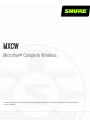 1
1
-
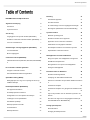 2
2
-
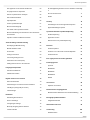 3
3
-
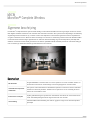 4
4
-
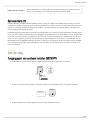 5
5
-
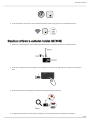 6
6
-
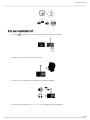 7
7
-
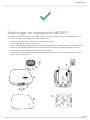 8
8
-
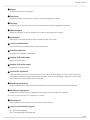 9
9
-
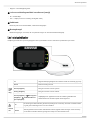 10
10
-
 11
11
-
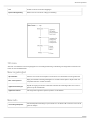 12
12
-
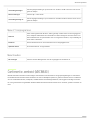 13
13
-
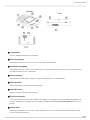 14
14
-
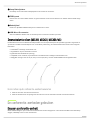 15
15
-
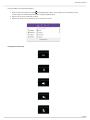 16
16
-
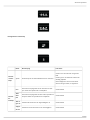 17
17
-
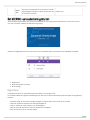 18
18
-
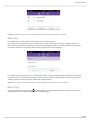 19
19
-
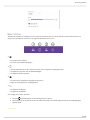 20
20
-
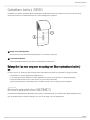 21
21
-
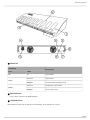 22
22
-
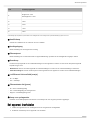 23
23
-
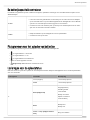 24
24
-
 25
25
-
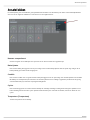 26
26
-
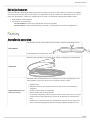 27
27
-
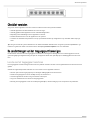 28
28
-
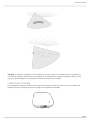 29
29
-
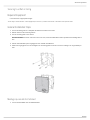 30
30
-
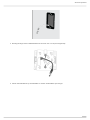 31
31
-
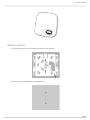 32
32
-
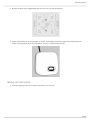 33
33
-
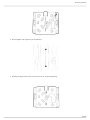 34
34
-
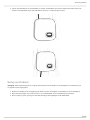 35
35
-
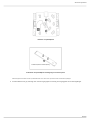 36
36
-
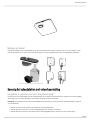 37
37
-
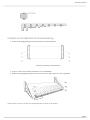 38
38
-
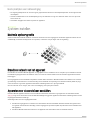 39
39
-
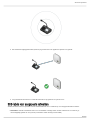 40
40
-
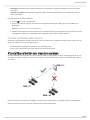 41
41
-
 42
42
-
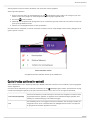 43
43
-
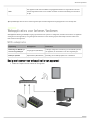 44
44
-
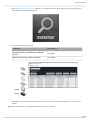 45
45
-
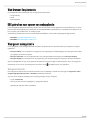 46
46
-
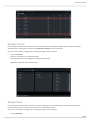 47
47
-
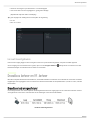 48
48
-
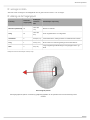 49
49
-
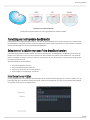 50
50
-
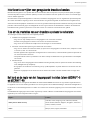 51
51
-
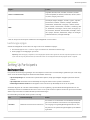 52
52
-
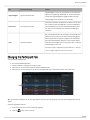 53
53
-
 54
54
-
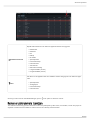 55
55
-
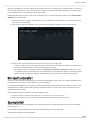 56
56
-
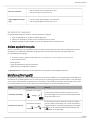 57
57
-
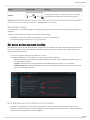 58
58
-
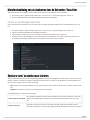 59
59
-
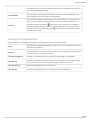 60
60
-
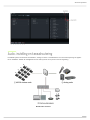 61
61
-
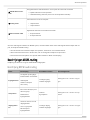 62
62
-
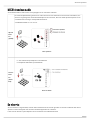 63
63
-
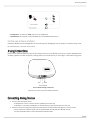 64
64
-
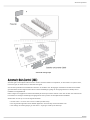 65
65
-
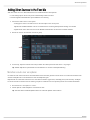 66
66
-
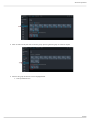 67
67
-
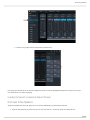 68
68
-
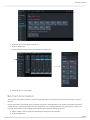 69
69
-
 70
70
-
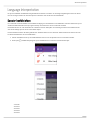 71
71
-
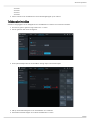 72
72
-
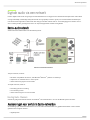 73
73
-
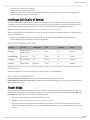 74
74
-
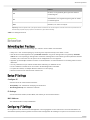 75
75
-
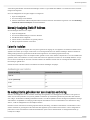 76
76
-
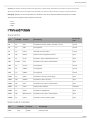 77
77
-
 78
78
-
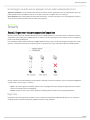 79
79
-
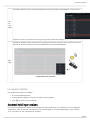 80
80
-
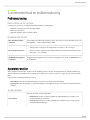 81
81
-
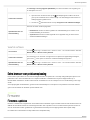 82
82
-
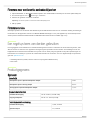 83
83
-
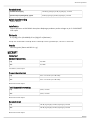 84
84
-
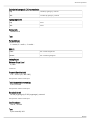 85
85
-
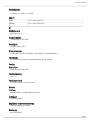 86
86
-
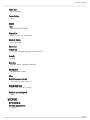 87
87
-
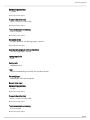 88
88
-
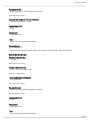 89
89
-
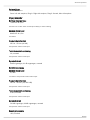 90
90
-
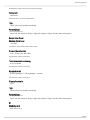 91
91
-
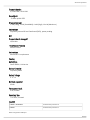 92
92
-
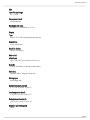 93
93
-
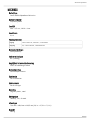 94
94
-
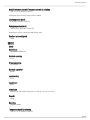 95
95
-
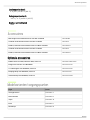 96
96
-
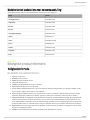 97
97
-
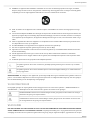 98
98
-
 99
99
-
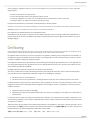 100
100
-
 101
101
-
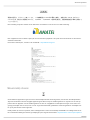 102
102
-
 103
103
Gerelateerde papieren
-
Shure MXC Gebruikershandleiding
-
Shure IH6500 Gebruikershandleiding
-
Shure MXW Snelstartgids
-
Shure BT1 Snelstartgids
-
Shure ANIUSB-Matrix Gebruikershandleiding
-
Shure ANI4IN Gebruikershandleiding
-
Shure A310-FM Gebruikershandleiding
-
Shure MXCIC Gebruikershandleiding
-
Shure MXW Gebruikershandleiding
-
Shure BT2 Snelstartgids